Microsoft sql server как удалить: Удаление существующего экземпляра SQL Server (программа установки) — SQL Server
Содержание
Удаление существующего экземпляра SQL Server (программа установки) — SQL Server
Twitter
LinkedIn
Facebook
Адрес электронной почты
-
Статья -
- Чтение занимает 3 мин
-
Применимо к:SQL Server — только Windows
В данной статье описан процесс удаления изолированного экземпляра SQL Server. Шаги, перечисленные в этой статье, помогут подготовить систему для повторной установки SQL Server.
Шаги, перечисленные в этой статье, помогут подготовить систему для повторной установки SQL Server.
Сведения об удалении накопительного обновления см. в статье Удаление накопительного обновления из SQL Server.
Примечание
Для удаления отказоустойчивого кластера SQL Server используется функция удаления узла, предоставляемая программой установки SQL Server , которая удаляет каждый узел по отдельности. Дополнительные сведения см. в статье Добавление или удаление узлов экземпляра отказоустойчивого кластера SQL Server (программа установки).
Рекомендации
- Удаление экземпляра SQL Server должен производить локальный администратор, имеющий разрешения на вход в систему в качестве службы.
- Если на компьютере установлен минимальный требуемый объем физической памяти, увеличьте размер файла подкачки вдвое больше объема физической памяти. Нехватка виртуальной памяти может привести к неполному удалению SQL Server.
- В системе с несколькими экземплярами SQL Server служба браузера SQL Server удаляется только после удаления последнего экземпляра SQL Server.
 Службу браузера SQL Server можно удалить вручную через Программы и компоненты на панели управления.
Службу браузера SQL Server можно удалить вручную через Программы и компоненты на панели управления. - При удалении SQL Server удаляются
tempdbфайлы данных, которые были добавлены в процессе установки. Файлы с именем, удовлетворяющим шаблону tempdb_mssql_*.ndf, удаляются, если они существуют в каталоге системной базы данных.
Подготовка.
Создайте резервную копию данных. Либо создайте полные резервные копии всех баз данных, включая системные базы данных, либо вручную скопируйте MDF- и LDF-файлы в отдельное место. База
masterданных содержит все сведения на уровне системы для сервера, такие как имена входа и схемы. Базаmsdbданных содержит сведения о заданиях, такие как SQL Server задания агента, журнал резервного копирования и планы обслуживания. Дополнительные сведения о системных базах данных см. в разделе Системные базы данных.Файлы, которые необходимо сохранить, включают следующие файлы базы данных 1:
master. mdf
mdfmastlog.ldfmsdbdata.mdfmsdblog.ldfmodel.mdfmodellog.ldfmssqlsystemresource.mdfmssqlsystemresource.ldfReportServer[$InstanceName]файлы данных и журналов 2ReportServer[$InstanceName]TempDBфайлы данных и журналов 2
1 Невозможно создать резервную копию системной
tempdbбазы данных.2 Базы данных ReportServer входят в состав SQL Server Reporting Services.
Остановите все SQL Server службы. Перед удалением компонентов SQL Server рекомендуется остановить все службы SQL Server. Наличие активных соединений может помешать удалению компонентов.
Выбор учетной записи с необходимыми разрешениями. Войдите на сервер с помощью учетной записи службы SQL Server или учетной записи с эквивалентными разрешениями.
 Например, можно войти на сервер с учетной записью, входящей в локальную группу администраторов.
Например, можно войти на сервер с учетной записью, входящей в локальную группу администраторов.
Удаление
- Windows 10 и 2016 +
- Windows 2008 — 2012 R2
Чтобы удалить SQL Server из Windows 10, Windows Server 2016, Windows Server 2019 и более поздних версий, выполните следующие действия.
Чтобы начать процесс удаления, в меню Пуск перейдите в раздел Параметры и выберите Приложения.
Введите
sqlв поле поиска.Выберите Microsoft SQL Server (версия) (разрядность) . Например,
Microsoft SQL Server 2017 (64-bit).Выберите Удалить.
Выберите Удалить во всплывающем диалоговом окне SQL Server, чтобы запустить мастер установки Microsoft SQL Server.
На странице Выбор экземпляра воспользуйтесь раскрывающимся списком, чтобы указать удаляемый экземпляр SQL Server, или укажите параметр для удаления только общих компонентов и средств управления SQL Server.
 Чтобы продолжить работу, щелкните Далее.
Чтобы продолжить работу, щелкните Далее.На странице Выбор компонентов укажите компоненты, которые нужно удалить из указанного экземпляра SQL Server.
На странице Все готово для удаления просмотрите список компонентов и функций, подлежащих удалению. Нажмите кнопку Удалить , чтобы начать удаление.
Обновите окно Приложения и компоненты, чтобы убедиться, что экземпляр SQL Server был успешно удален, и определите, какие компоненты SQL Server все еще остались. При необходимости удалите эти компоненты из этого окна.
В случае сбоя
Если процесс удаления завершается сбоем, просмотрите файлы журнала установки SQL Server, чтобы определить первопричину.
Дальнейшие действия
- Просмотр и чтение файлов журналов программы установки SQL Server
- Удаление накопительного обновления из SQL Server
- Удаление SQL Server
Удаление SQL Server Management Studio — SQL Server
Twitter
LinkedIn
Facebook
Адрес электронной почты
-
Статья -
- Чтение занимает 2 мин
-
В этой статье описывается, как удалить microsoft SQL Server Management Studio, который входит в SQL Server 2014 и более ранних версий продукта.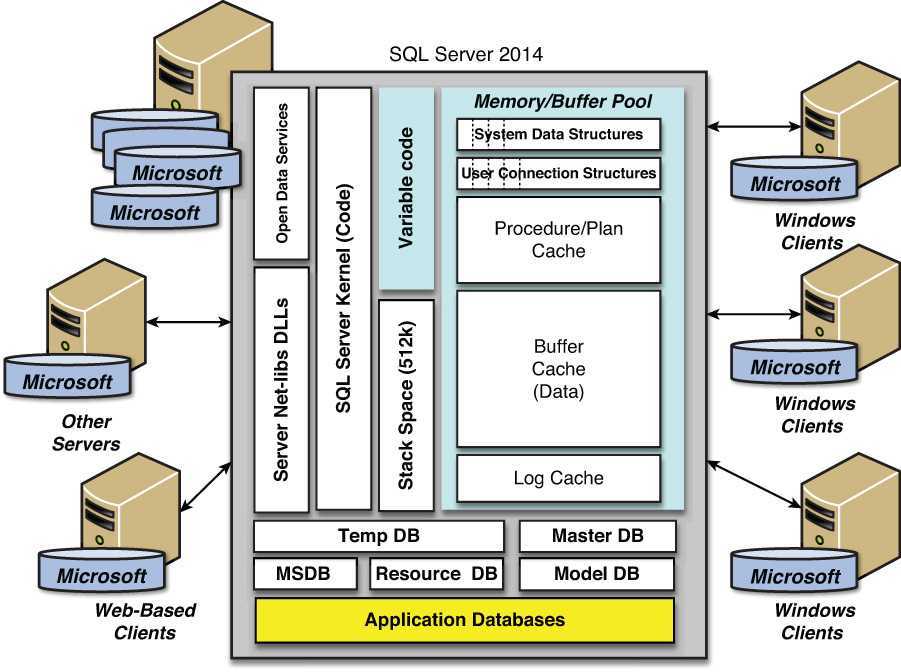
Оригинальная версия продукта: SQL Server
Исходный номер базы знаний: 909953
Введение
В этой пошаговой статье описывается удаление SQL Server Management Studio, включенного в SQL Server 2014 и более ранних версий продукта. Если вы получили следующее сообщение об ошибке, может потребоваться удалить эти средства:
Программа установки обнаружила версию SQL Server Management Studio на этом компьютере. SQL Server Management Studio и SQL Server Management Studio Express нельзя установить на одном компьютере. Чтобы установить SQL Server Management Studio Express, необходимо сначала удалить SQL Server Management Studio, а затем повторно запустить SQL Server Management Studio Express Edition. Дополнительные сведения см. в 909953 в базе знаний Майкрософт.
Примечание.
Начиная с SQL Server 2016 SQL Server management Studio предлагается как отдельная загрузка, поэтому ее можно установить как автономное приложение. Таким образом, вы можете использовать любой из процессов, описанных в разделе «Удаление или удаление приложений и программ в Windows 10».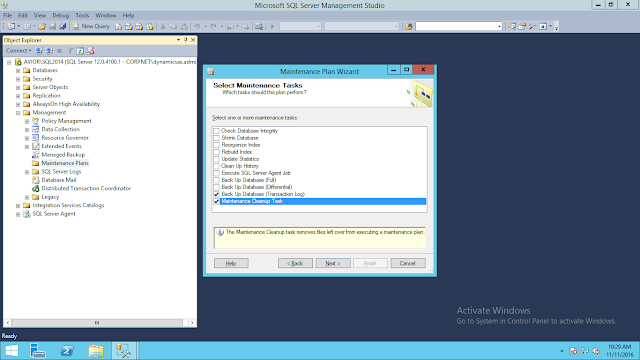 Приведенные ниже действия применимы только к SQL Server 2014 и более ранним версиям, где SSMS может быть установлен в качестве общей функции во время установки.
Приведенные ниже действия применимы только к SQL Server 2014 и более ранним версиям, где SSMS может быть установлен в качестве общей функции во время установки.
Windows 10 / 2016 +
Чтобы удалить SQL Server Management Studio из Windows 10, Windows Server 2016, Windows Server 2019 и более поздних версий, выполните следующие действия.
Чтобы начать процесс удаления, перейдите к разделу «Параметры» в меню « Пуск» и выберите пункт «Приложения».
Найдите sql в поле поиска.
SQL Server (версия) (bit). Например, SQL Server 2012 (64-разрядная версия).
Выберите «Удалить или изменить».
Выберите «Удалить» во SQL Server диалоговом окне, чтобы запустить SQL Server установки.
На странице «Выбор экземпляра» в раскрывающемся списке укажите экземпляр экземпляра, SQL Server удаляемого экземпляра, или укажите параметр удаления только SQL Server общих компонентов и средств управления.
 Чтобы продолжить, нажмите кнопку «Далее».
Чтобы продолжить, нажмите кнопку «Далее».На странице «Выбор компонентов» укажите компоненты для удаления select Management Tools — Basic из указанного экземпляра SQL Server.
На странице «Готово к удалению» просмотрите список компонентов и компонентов, которые будут удалены. Нажмите кнопку « Удалить», чтобы начать удаление.
Windows 2008 – 2012 R2
Чтобы удалить SQL Server Windows Server 2008, Windows Server 2012 и Windows 2012 R2, выполните следующие действия.
Чтобы начать процесс удаления, перейдите к панель управления выберите «Программы и компоненты».
Щелкните правой кнопкой мыши Microsoft SQL Server (версия) (Bit) ивыберите «Удалить». Например, SQL Server 2012 (64-разрядная версия).
Выберите «Удалить» во SQL Server диалоговом окне, чтобы запустить SQL Server установки.

На странице «Выбор экземпляра » в раскрывающемся списке укажите экземпляр [! INCLUDEssNoVersion] для удаления или указания параметра для удаления только [! INCLUDEssNoVersion] — общие функции и средства управления. Чтобы продолжить, нажмите кнопку «Далее».
На странице «Выбор компонентов » укажите компоненты, удаляемые из указанного экземпляра [! INCLUDEssNoVersion].
На странице «Готово к удалению» просмотрите список компонентов и компонентов, которые будут удалены. Нажмите кнопку « Удалить», чтобы начать удаление.
Обновите окно «Программы и компоненты», чтобы убедиться, что экземпляр SQL Server успешно удален, и определите, какие компоненты SQL Server по-прежнему существуют. При необходимости удалите эти компоненты из этого окна.
Ссылки
Скачивание SQL Server Management Studio (SSMS)
Как полностью удалить SQL Server с компьютера сторонними утилитами
Автор: Anastasya · 21. 01.2019
01.2019
SQL Server – служебная программа для управления реляционными БД от Microsoft, основанная на языке запросов Transact-SQL. Чтобы полностью удалить SQL Server с компьютера, необходимо воспользоваться встроенными утилитами Windows или сторонним ПО. В последствии пользователь сможет подготовить операционную систему к повторной установке приложения на ПК.
Зачем удалять систему управления БД?
К сожалению, в последние годы количество кибератак увеличилось. Так, специалисты из IBM X-Force в мае 2018 г. выявили троян, который способен передавать запросы в командный центр через Microsoft SQL для связи с CC. Троян MnuBot, который хакеры разработали на базе языка программирования Delphi, разыскивает файл Desk.txt в стандартной директории %AppData%Roaming.
Если указанный элемент в Roaming отсутствует, то зловред самостоятельно его создает и подменяет стандартный Desktop методом наложения слоя, что вполне предсказуемо в случае с трояном. Таким образом все действия на экране пользователя могут фиксироваться в конфигурации MnuBot.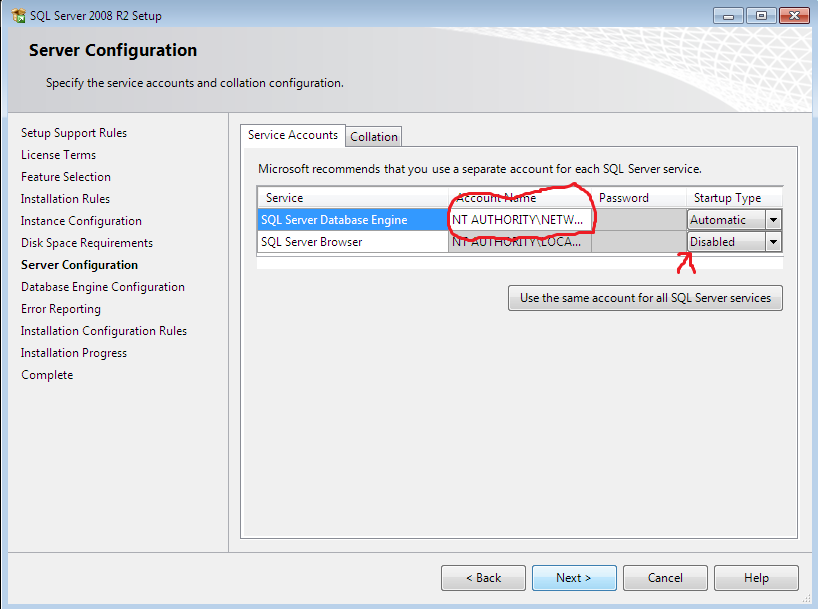 Функционал трояна поражает спектром возможностей. Он способен:
Функционал трояна поражает спектром возможностей. Он способен:
- делать скриншоты экрана;
- использовать опцию key logger, т. е. считывать действия пользователя с клавиатуры;
- имитировать ввод текста и цифр на клавиатуре, клики мышки;
- осуществлять внеплановый ребут взломанной системы;
- уничтожать защитные механизмы Windows, в т. ч. Trusteer Rapport;
- воровать любые вводимые юзером данные, включая информацию по банковским картам с паролями и CVV.
Самое неприятное, что MnuBot автоматически запрашивает у MS SQL Server данные, что, ко всему прочему, сильно тормозит работу компьютера. Поэтому, если СУБД активно не используется, ее лучше удалить и почистить реестр от остаточных файлов.
В противном случае можно столкнуться с хакерскими атаками, сбоями в работе ПК и со списанием денежных средств с электронных кошельков и банковских карт, либо с иными неприятностями, которые влечет за собой похищение персональных данных пользователя третьими лицами.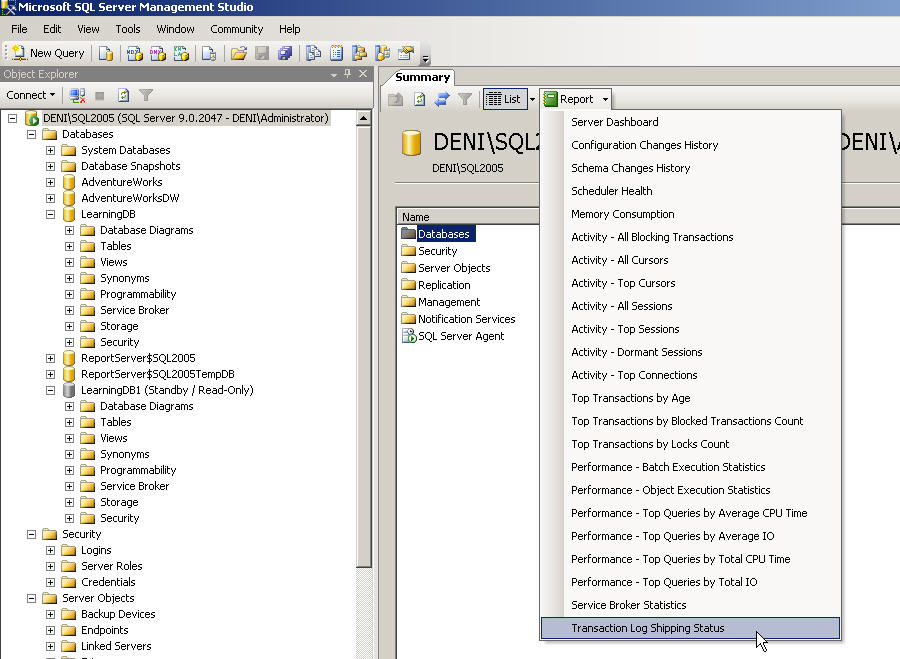
Активным юзерам данного программного решения удаление Microsoft SQL Server может понадобиться для того, чтобы очистить систему от остаточных компонентов приложения с целью последующей установки новой версии СУБД.
Подготовка к деинсталляции
Перед тем как приступить к процессу уничтожения данных, нужно подготовиться:
- Удостовериться в том, что у файла подкачки Windows достаточный размер. Оптимальным показателем является диапазон:
- от 3548 до 3548 Мб для ПК с оперативкой 2048 Мб;
- от 3024 до 3024 Мб для ПК с оперативкой 4096 Мб;
- от 2016 до 2016 Мб для ПК с оперативкой 8 Гб.
Нехватка виртуальной памяти может привести к тому, что SQL Server 2008 будет удален с компьютера не полностью.
- Если на ПК установлено несколько версий SQL Server, то браузер будет уничтожен после деинсталляции последней версии. Для полного удаления SQL Server 2017 нужно будет в разделе «Программы и компоненты» вручную деинсталлировать браузер SQL Server из перечня софта.

- После очистки приложения будут удалены все tempdb. Так, данные по шаблону «tempdb_mssql_*.ndf» уничтожатся. Требуется сохранить нужные файлы.
Перед деинсталляцией важно выполнить следующие операции:
- Сохранить имеющиеся базы данных tempdb: создать резервную копию БД. Для этого скопировать данные и журналы из директории MSSQL в любую другую папку. Так, нужно сохранить файлы в формате «.mdf» под именами «Master», «Model», «Msdbdata», «Mssqlsystemresource», «Tempdb» и «.ldf» под именами «Mastlog», «Modellog», «Msdblog», «Mssqlsustemresource»и «Templog», а также БД Reporting Services ReportServer[$name] и ReportServer[$name]TempDB – временную БД Службы Reporting Services.
- Уничтожить локальные группы безопасности.
- Остановить службы через «Диспетчер задач».
- Перейти в учетную запись с правами admin.
Процесс деинсталляции
Удаление СУБД будет зависеть от версии программного продукта. Чтобы удалить SQL Server 2005 с ПК, можно воспользоваться как встроенными утилитами Windows – «Установка и удаление…» или «Программы и компоненты», так и путем скачивания специализированных деинсталляторов. Рассмотрим оба возможных варианта. Удалить SQL Server 2005 и 2008 можно следующим способом:
Рассмотрим оба возможных варианта. Удалить SQL Server 2005 и 2008 можно следующим способом:
- Кликнуть по изображению лупы, которое находится в левом углу экрана – рядом с меню «Пуск». В поисковой строке Виндовс ввести запрос «Add or Remove Programs». Войти в данный раздел также можно через меню «Пуск», щелкнув по значку в виде шестеренки и перейдя во вкладку «Приложения» в окне «Параметры».
- В боковом меню найти раздел «Приложения и возможности» — в поисковой строке, расположенной под синей надписью «Управление дополнительными параметрами», ввести наименование деинсталлируемой БД. Можно осуществить поиск вручную, отсортировав файлы по имени или дате установки.
- Щелкнуть по отобразившемуся элементу левой кнопкой мышки и нажать «Delete».
- Действовать согласно подсказкам «Мастера установки и удаления», периодически нажимая «Далее».
- Чтобы удалить конкретный экземпляр SQL Server, необходимо в «Мастере удаления» во вкладке «Выбор экземпляра» указать ненужный файл или параметр, относящийся к категории общих компонентов или средств управления данной СУБД.
 Кликнуть «Далее».
Кликнуть «Далее». - Следующим этапом станет выбор компонентов – выделить ненужные данные. На экране появится диалоговое окошко для подтверждения действий пользователя – нажать «ОК».
- Установщик выдаст на экране окошко «Все готово для удаления» – проверить правильность заполнения формы и запустить процесс деинсталляции, тапнув по «Delete».
- По завершении процесса кликнуть «ОК», выйти из «Параметров» и осуществить перезагрузку ПК.
Указанный метод удаления подойдет для SQL Server 2012 и более поздних версий продукта.
Можно провести деинсталляцию через «Панель управления». Для этого:
- Во встроенной поисковой строке Windows ввести ключевой запрос «Панель управления».
- В окне «Все элементы панели управления» выбрать «Программы и компоненты».
- В «Удаление или изменение программы» найти ненужное ПО вручную, либо воспользоваться строкой поиска, находящейся в правом верхнем углу экрана.
- Тапнуть левой клавишей мыши по найденному компоненту – рядом с опцией «Упорядочить», расположенной над списком установленных программ.
 На дисплее появится опция «Удалить» — кликнуть по ней. Можно деинсталлировать элемент, щелкнув по нему правой кнопкой мыши и выбрав опцию «Delete».
На дисплее появится опция «Удалить» — кликнуть по ней. Можно деинсталлировать элемент, щелкнув по нему правой кнопкой мыши и выбрав опцию «Delete». - Компонент SQL Server 2008 r2 будет удален.
Деинсталляция узлов кластера SQL включает в себя следующие этапы:
- Запустить setup.exe.
- В окне «Мастера установки» на крайней панели инструментов тапнуть по «Обслуживанию», после чего выбрать функцию «Удалить узел из отказоустойчивого кластера».
- Согласиться с удалением, кликнув на «ОК» в появившемся диалоговом окне.
- В меню «Файлы поддержки программы установки» кликнуть на «Установить» для проверки ОС Windows. После завершения запущенного автоматического процесса щелкнуть на «Далее».
- В «Конфигурации узла кластера» ввести имя изменяемого компонента, который при деинсталляции отобразится в поле «Имя этого узла».
- Выделить узел и щелкнуть на «Delete».
- По завершении работы uninstall.exe щелкнуть на «Закрыть» (выход из открытого диалогового окна).

Теперь потребуется почистить реестр от остаточных файлов, чтобы в системе не осталось мусора. Впоследствии пользователь сможет легко установить новую версию СУБД без конфликтов с компонентами Windows. Процесс ручной чистки включает в себя следующие основные манипуляции:
- Необходимо создать точку восстановления Windows. Это важно для того, чтобы при возникновении внештатной ситуации (например, случайной деинсталляции критического файла ОС) можно было откатить Виндовс до работоспособного состояния. Сделать это легко: кликнуть по значку лупы, расположенному справа от меню «Пуск», и вбить запрос «Восстановление».
- Перейти в раздел «Настройка восстановления системы» — на дисплее отобразится окно «Свойства системы». Нужно кликнуть по интерактивной клавише «Настроить…», находящейся прямо над кнопкой «Отмена».
- Указать наименование точки восстановления и директорию будущего расположения файла.
- Обязательно тапнуть «Применить» и выйти из открытого диалогового окна, щелкнув на «ОК».

- Теперь зайти на ПК в Безопасном режиме, чтобы в процессе чистки ОС не нанести вред критическим компонентам Windows.
- Для входа в безопасном режиме нужно удерживать клавишу «Shift» в процессе стандартной перезагрузки компьютера. В момент возникновения черного экрана загрузки щелкнуть на клавишу «F8» — комбинация зависит от пакета поставки и указывается в инструкции производителя, после чего на экране появится синее диалоговое окно «Выбор действия».
- Перейти во вкладку «Поиск неисправностей». В разделе «Диагностика» выбрать пункт «Доп. параметры».
- Тапнуть по значку шестеренки – «Параметры загрузки».
- Кликнуть по кнопке (расположена в правом нижнем углу монитора) «Перезагрузить» для того, чтобы войти в систему в требуемом режиме.
- После перезагрузки на мониторе появится меню «Параметры загрузки» — для входа в нужный параметр потребуется использовать цифру «4» или «F4».
- Также можно выполнить шаги 6-11 следующим образом: зайти в меню msconfig.
 Надо вызвать диалоговое окно «Выполнить» (комбинация Win+R) или осуществить ввод команды через встроенный поисковик, вбив код «msconfig» без кавычек. Также можно воспользоваться поисковой строкой Виндовс и ввести код «msconfig» или ключевую фразу «Конфигурация системы».
Надо вызвать диалоговое окно «Выполнить» (комбинация Win+R) или осуществить ввод команды через встроенный поисковик, вбив код «msconfig» без кавычек. Также можно воспользоваться поисковой строкой Виндовс и ввести код «msconfig» или ключевую фразу «Конфигурация системы». - Зайти на вкладку «Загрузка» из окна Конфигуратора и отметить галочкой параметр «Безопасный режим». Обязательно выделить пункт, расположенный в правом нижнем углу окошка встроенной утилиты, «Сделать параметры загрузки постоянными» на случай, если придется повторно осуществить ребут в процессе чистки ОС от leftovers.
- Кликнуть «Применить», нажать «ОК». Следующий вход будет осуществлен в нужной конфигурации.
- Теперь юзер может перейти к очистке реестра штатными методами: зажать сочетание Win+R — в окошке «Выполнить» в поле «Открыть» ввести команду «regedit».
- Создать резервную копию текущего состояния «Windows registry» – зайти в меню «Файл» в левом верхнем углу «Registry editor» и выбрать опцию «Экспорт…».
 Задать имя документа и указать директорию сохранения. В поле «Диапазон экспорта», находящемся в левом углу Editor, щелкнуть на «Весь реестр». Нажать «Сохранить». Запустится системный процесс, который может занять несколько минут.
Задать имя документа и указать директорию сохранения. В поле «Диапазон экспорта», находящемся в левом углу Editor, щелкнуть на «Весь реестр». Нажать «Сохранить». Запустится системный процесс, который может занять несколько минут. - В «Редакторе реестра» зажать сочетание клавиш Ctrl+F для вызова встроенного поисковика – в поле «Найти» вбить название удаляемой СУБД, тапнуть «Найти далее».
- Высветится перечень остаточных файлов: изучить каждый из компонентов реестра и проверить поля «Параметр» и «Значение», чтобы узнать, имеет ли та или иная запись отношение к деинсталлированному софту или нет. Чистить нужно данные из папки «HKEY_LOCAL_MACHINE» — «SOFTWARE». Щелкнуть по удаляемому файлу правой клавишей мышки и выбрать опцию «Delete». На экране появится сообщение системы о подтверждении выполняемого действия – тапнуть «Да».
- Проводить процедуру до тех пор, пока в указанной папке не останется компонентов, относящихся к SQL Server.
Удаление сторонними утилитами
Если пользователю нужно срочно полностью удалить SQL Server 2012, а чистить систему вручную не хочется или же юзер боится повредить компоненты Виндовс, то можно воспользоваться сторонней программой.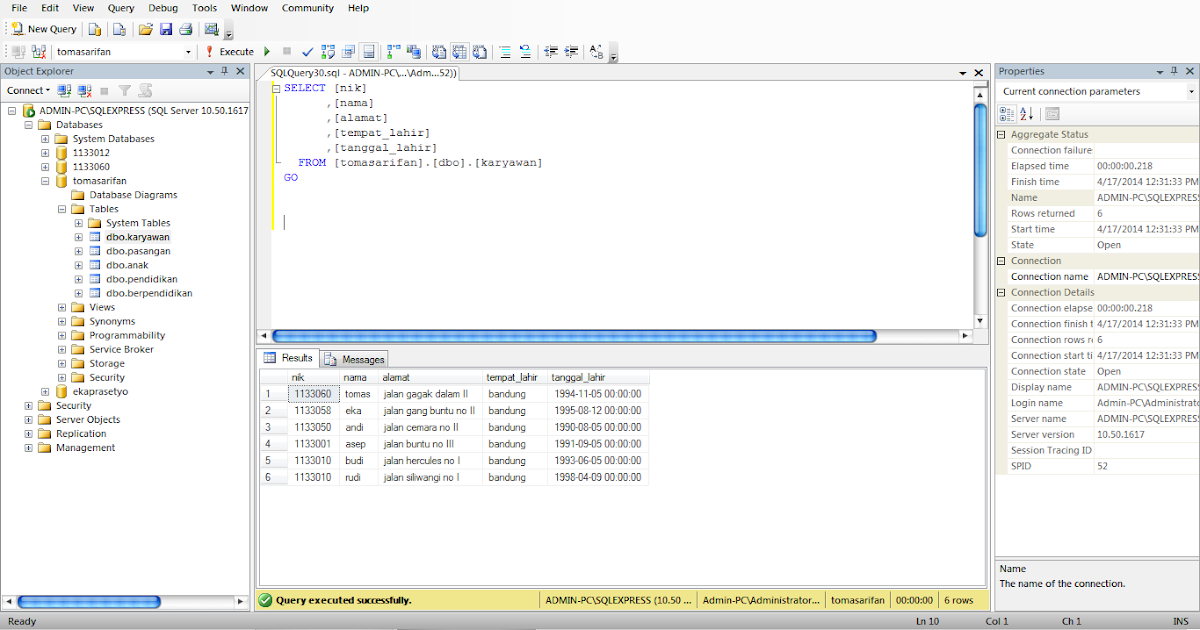 Вот несколько вариантов софта на выбор:
Вот несколько вариантов софта на выбор:
- Revo Uninstaller;
- Uninstall Tool;
- Reg Organizer;
- CCleaner.
Для деинсталляции СУБД в Revo Uninstaller потребуется выполнить следующие действия:
- Скачать утилиту с официального сайта, загрузить и открыть.
- Перейти в меню «Все программы» вкладки «Деинсталлятор».
- В правом верхнем углу над списком программ расположена встроенная поисковая строка – ввести наименование удаляемого приложения.
- Выделить левой клавишей мышки отобразившийся элемент списка и на верхней панели инструментов щелкнуть «Delete» (значок в виде папки с красным крестиком) или кликнуть по файлу правой кнопкой мышки и нажать «Delete».
- По завершении процесса uninstall.exe на мониторе появится окошко «Выполнение первоначального анализа…». Выбрать «Продвинутый» режим и тапнуть на «Сканировать».
- Запустится процесс проверки ОС на предмет leftovers, по окончании которого щелкнуть в левом нижнем углу программы «Выбрать все» и «Delete», нажать «Далее».

- В меню «Найденные оставшиеся файлы и папки» можно очистить компоненты вручную и кликнуть на «Готово».
- Для удаления мусора из ОС достаточно перейти в меню «Чистильщик Windows» и выбрать пункт меню «Очистить историю открытия ключей реестра», «Следы в реестре» и «Следы на жестком диске». В правом верхнем углу тапнуть по «Очистить».
- По завершении процесса нажать «ОК» и закрыть приложение.
- Перезагрузить компьютер.
Для удаления софта при помощи Uninstall Tool необходимо:
- Скачать, установить и открыть приложение.
- Перейти во вкладку «Software» — в поле «Search» вбить имя удаляемого ПО и нажать «Enter».
- Если уничтожить программу стандартным способом не получается, то следует выбрать опцию «Принудительное удаление» и следовать подсказкам на экране – нажать «Да».
- По факту деинсталляции на экране появится список остаточных элементов файловой системы и реестра – выделить все и кликнуть «Delete».
- На экране появится сообщение «Все остатки программы удалены» — щелкнуть «ОК».

- Осуществить ребут.
Чтобы выполнить аналогичную операцию через Reg Organizer, понадобится:
- Загрузить, установить и открыть утилиту.
- Перейти во вкладку «Удаление программ» на правой боковой панели инструментов. Воспользоваться встроенным поисковиком или найти файл вручную, выделить его и щелкнуть на «Delete». Действовать подсказкам «Мастера удаления» на мониторе.
- По завершении процесса потребуется почистить реестр от остаточных компонентов: перейти в меню «Автом. чистка» в левой верхней части дисплея и запустить логическую, физическую структуру registry, а также чистку диска.
- При необходимости воспользоваться инструментом ручной очистки.
- Перезагрузить ПК.
Самым популярным инструментом у пользователей является CCleaner, так как данное приложение является бесплатным. С его помощью можно полностью удалить SQL Server с ПК:
- Скачать, установить и открыть Клинер.
- Зайти в меню «Сервис» (значок гаечного ключа слева), выбрать «Удаление программ» — найти деинсталлируемый элемент, щелкнуть по нему правой кнопкой мышки и тапнуть по «Деинсталляции» либо воспользоваться клавишей в правой верхней части дисплея.

- Войти в меню «Реестр» — выделить все пункты в разделе «Целостность реестра» и кликнуть «Поиск проблем».
- На экране отобразится перечень неисправностей – нажать «Исправить…».
- Создать точку восстановления – кликнуть в открывшемся окне на «Да», ввести имя файла и директорию, после чего нажать «Исправить отмеченные» и «Закрыть».
- Осуществить перезагрузку Виндовс.
Читайте также:
Управление подключениями к многопользовательским базам геоданных в SQL Server—ArcGIS Pro
Доступно с лицензией Standard или Advanced.
Как администратор базы геоданных, вы время от времени должны просматривать, кто подключен к базе геоданных, и какие соединения являются блокированными ресурсами. Вам может понадобиться удалить определенные подключения, если пользователи не могут выйти сами. Например, редактор мог оставить сеанс редактирования открытым, заблокировал данные в сеансе редактирования и запретил другим редакторам доступ к ним. Если число подключений к базе геоданных ограничено, то может потребоваться отключить какого-либо пользователя, который не смог выйти, чтобы освободить подключение.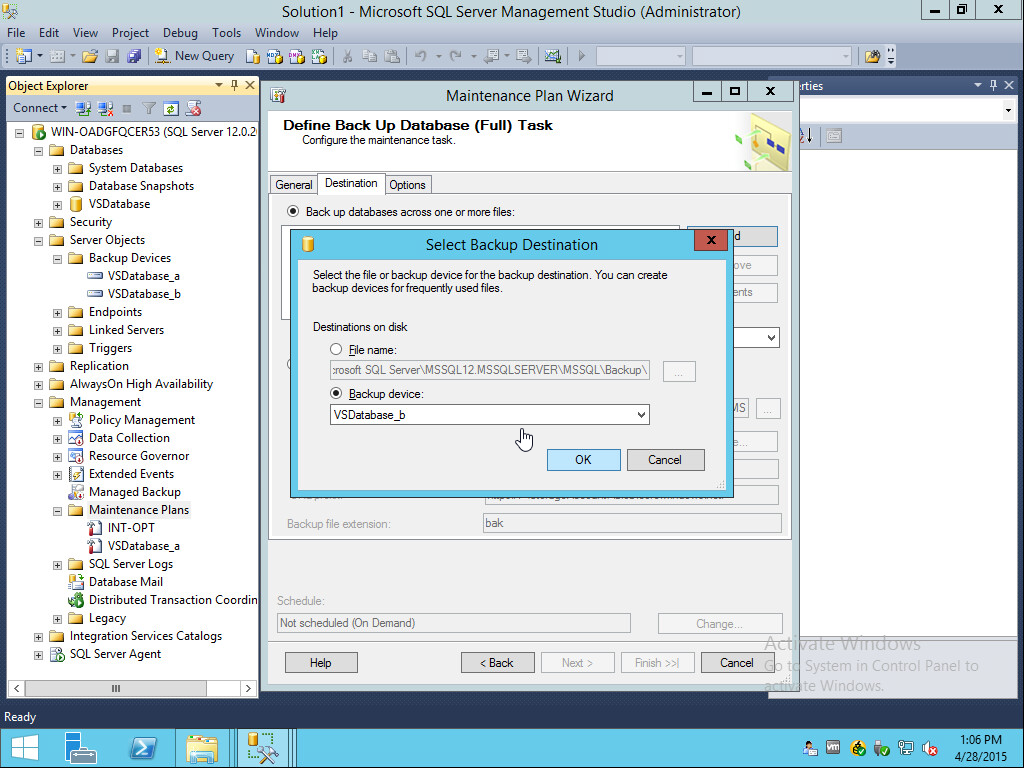 Или вам может потребоваться отключить всех пользователей, чтобы вы могли применить патч к базе данных, восстановить базу данных или сжать базу геоданных.
Или вам может потребоваться отключить всех пользователей, чтобы вы могли применить патч к базе данных, восстановить базу данных или сжать базу геоданных.
Вы можете подключиться к базе геоданных как администратор базы геоданных в ArcGIS Pro, чтобы просмотреть и, при необходимости, удалять подключения. Либо для этого можно использовать функции ArcPy.
Внимание:
Соблюдайте осторожность при отключении пользователей. Esri рекомендует вам избегать отключения активных сеансов, особенно, если подключенный пользователь находится в процессе редактирования. Следует отключать только сеансы, оставшиеся открытыми, но не использующиеся (например, если пользователь оставил открытый сеанс на выходные), зависшие сеансы, блокирующие объект, или сеансы, попавшие в ситуацию взаимоблокировки.
Администратор базы геоданных нуждается в дополнительных правах для отключения пользователей многопользовательской базы геоданных Microsoft SQL Server.
- Администратор (пользователь sde базы геоданных в схеме sde) требует прав VIEW DEFINITION в базе данных для просмотра списка подключенных пользователей, а также должен являться членом фиксированной серверной роли для отключения пользователей.

- Если администратор базы геоданных со схемой dbo является пользователем базы данных, администратор базы геоданных должен быть добавлен в фиксированную серверную роль processadmin для отключения пользователей.
Если администратор базы геоданных со схемой dbo является пользователем базы данных, администратор базы геоданных должен быть добавлен в фиксированную серверную роль processadmin для отключения пользователей.
Сначала определите пользователей, подключенных к базе геоданных. Если необходимо, можно удалить подключения.
Идентификация и удаление подключений из ArcGIS Pro
Вы можете подключиться к базе геоданных как ее администратор в ArcGIS Pro для просмотра и удаления подключений в диалогом окне Администрирование базы геоданных.
- Запустите ArcGIS Pro.
- Подключитесь к базе геоданных как администратор базы геоданных.
- Щелкните правой кнопкой мыши на подключении к базе данных и выберите Администрировани > Подключения.

Отобразится список всех сеансов, которые в текущий момент подключены к базе геоданных. Ваш сеанс отображается курсивным шрифтом.
- Свяжитесь с пользователями и попросите их закрыть свои сеансы. Если вы не можете связаться с ними, и все-таки необходимо отключить их от базы геоданных, то перейдите к следующему шагу.
- Щелкните правой кнопкой мыши сеанс определенного пользователя, который вы хотите удалить из базы геоданных, и щелкните Отключить.
Сеанс будет немедленно отключен от базы геоданных.
- Закройте диалоговое окно Администрирование базы геоданных.
Идентификация и удаление подключений с помощью Python
Вы можете запустить функции Python, чтобы создать файл подключения к базе геоданных от имени администратора, использовать этот файл для подключения к базе геоданных и получения списка текущих подключений, а также для удаления подключения к базе геоданных, если необходимо.
- Создайте файл подключения базы данных с помощью функции CreateDatabaseConnection_management в окне Python.

В данном примере файл подключения (ssgdb.sde) создан в папке temp. Выполнено подключение к базе геоданных gisprod на экземпляре sdept4 SQL Server от имени пользователя sa.
import arcpy arcpy.CreateDatabaseConnection_management ("c:\\temp","ssgdb.sde","SQL_SERVER","sdept4","DATABASE_AUTH","sa","esayP@ss","SAVE_USERNAME","gisprod") - Запустите функцию ListUsers для получения списка всех текущих подключений к базе геоданных gisprod.
Укажите файл подключения, который вы создали на предыдущем шаге.
##No need to import arcpy if you are running functions in the same Python window. import arcpy arcpy.ListUsers("c:\\temp\ssgdb.sde")Возвращается список подключений пользователей.
[user(ClientName=u'PC4', ConnectionTime=datetime.datetime(2018, 10, 18, 8, 30, 19), ID=18, IsDirecConnection=True, Name=u'PUBLISHER1')] [user(ClientName=u'PC25', ConnectionTime=datetime.datetime(2018, 10, 21, 14, 10, 43), ID=33, IsDirecConnection=True, Name=u'EDITOR2')] [user(ClientName=u'PC11', ConnectionTime=datetime.
 datetime(2018, 10, 22, 9, 18, 26),
ID=39, IsDirecConnection=True, Name=u'READER5')]
[user(ClientName=u'PCA2', ConnectionTime=datetime.datetime(2018, 10, 22, 11, 21, 2),
ID=41, IsDirecConnection=True, Name=u'DBO')]
datetime(2018, 10, 22, 9, 18, 26),
ID=39, IsDirecConnection=True, Name=u'READER5')]
[user(ClientName=u'PCA2', ConnectionTime=datetime.datetime(2018, 10, 22, 11, 21, 2),
ID=41, IsDirecConnection=True, Name=u'DBO')] - Свяжитесь с пользователями и попросите их закрыть свои сеансы. Если вы не можете связаться с ними, и все-таки необходимо отключить их от базы геоданных, то перейдите к следующему шагу.
- Используйте информацию, полученную от функции ListUsers, чтобы определить, какое подключение следует удалить посредством функции DisconnectUser.
Укажите ID подключения, которое нужно удалить. Здесь удаляется подключение с ID 33:
##No need to import arcpy if you are running functions in the same Python window. import arcpy arcpy.DisconnectUser("c:\\temp\ssgdb.sde",33)Сеанс будет немедленно отключен от базы геоданных.
Отзыв по этому разделу?
SQL DELETE — удаление данных из таблицы базы данных
Навигация по уроку
- Оператор SQL DELETE и удаление данных с условием
- Оператор SQL DELETE и удаление всех данных из таблицы
- Удаление данных по более сложному условию
Связанные темы
- Реляционная модель данных
- Создание базы данных
- Изменение таблиц базы данных
| Назад | Содержание | Вперёд>>> |
Оператор SQL DELETE предназначен для удаления данных из таблицы. Он имеет следующий синтаксис:
Он имеет следующий синтаксис:
DELETE FROM ИМЯ_ТАБЛИЦЫ
WHERE УСЛОВИЕ
Если не указывать условие, из таблицы будут удалены все строки. Кроме того, следует помнить,
что могут быть удалены лишь строки с первичными ключами, на которые не ссылаются внешние ключи в других
таблицах (более подробно об ограничениях удаления — в уроке Реляционная модель данных).
Если вы хотите выполнить запросы к базе данных из этого урока на MS SQL Server, но эта СУБД
не установлена на вашем компьютере, то ее можно установить, пользуясь инструкцией по этой ссылке.
А скрипт для создания базы данных «Портал объявлений 1», её таблицы и заполения таблицы данных —
в файле по этой ссылке.
Пример 1. Итак, есть база портала объявлений. В ней есть таблица Ads, содержащая
данные о объявлениях, поданных за неделю (более подробно — в уроке об агрегатных функциях SQL, пример 7).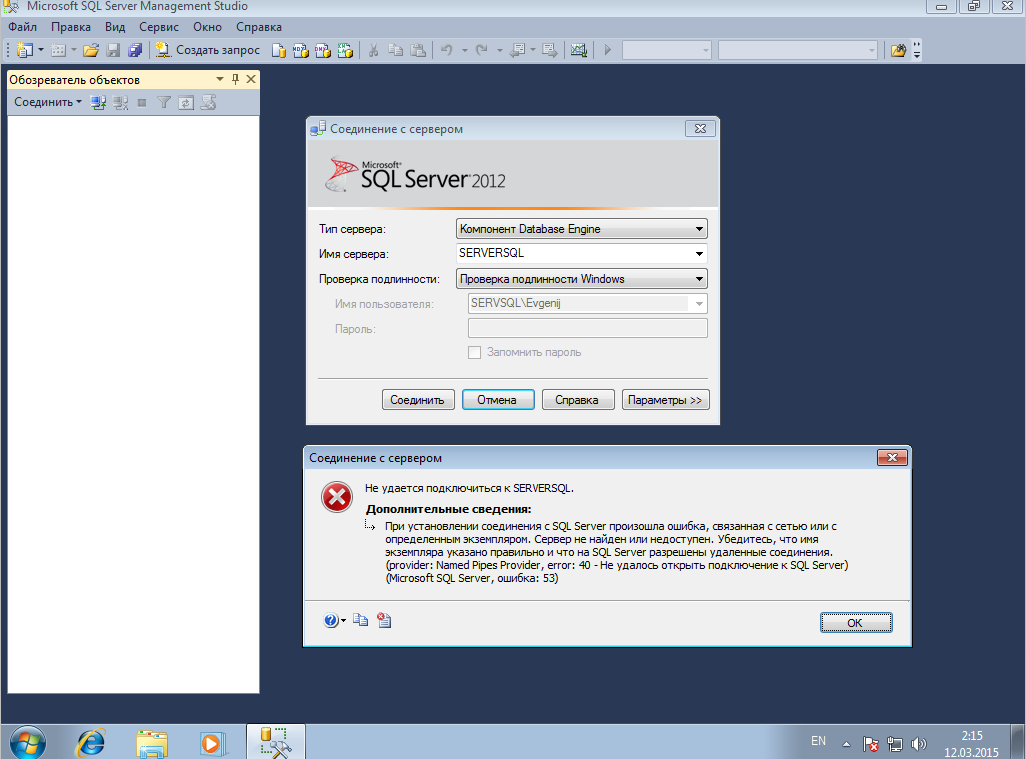
Таблица выглядит так:
| Id | Category | Part | Units | Money |
| 1 | Транспорт | Автомашины | 110 | 17600 |
| 2 | Недвижимость | Квартиры | 89 | 18690 |
| 3 | Недвижимость | Дачи | 57 | 11970 |
| 4 | Транспорт | Мотоциклы | 131 | 20960 |
| 5 | Стройматериалы | Доски | 68 | 7140 |
| 6 | Электротехника | Телевизоры | 127 | 8255 |
| 7 | Электротехника | Холодильники | 137 | 8905 |
| 8 | Стройматериалы | Регипс | 112 | 11760 |
| 9 | Досуг | Книги | 96 | 6240 |
| 10 | Недвижимость | Дома | 47 | 9870 |
| 11 | Досуг | Музыка | 117 | 7605 |
| 12 | Досуг | Игры | 41 | 2665 |
Требуется удалить из таблицы строку, имеющую идентификатор 4. Для этого
Для этого
пишем следующий запрос (на MS SQL Server — с предваряющей конструкцией USE adportal1;):
DELETE FROM ADS
WHERE Id=4
Пример 2. Можно удалить и несколько строк, если в условии применить
оператор сравнения «больше» или «меньше» (на MS SQL Server — с предваряющей конструкцией USE adportal1;):
DELETE FROM ADS
WHERE Id>4
В результате в таблице останутся лишь следующие строки:
| Id | Category | Part | Units | Money |
| 5 | Стройматериалы | Доски | 68 | 7140 |
| 6 | Электротехника | Телевизоры | 127 | 8255 |
| 7 | Электротехника | Холодильники | 137 | 8905 |
| 8 | Стройматериалы | Регипс | 112 | 11760 |
| 9 | Досуг | Книги | 96 | 6240 |
| 10 | Недвижимость | Дома | 47 | 9870 |
| 11 | Досуг | Музыка | 117 | 7605 |
| 12 | Досуг | Игры | 41 | 2665 |
- Страница 2 (удаление данных по более сложному условию)
Пример 3. Аналогично можно удалять строки с заданными значениями
Аналогично можно удалять строки с заданными значениями
любого столбца. Удалим, например, строки об объявлениях, за которые выручено менее 10000 денежных единиц
(запрос на MS SQL Server — с предваряющей конструкцией USE adportal1;):
DELETE FROM ADS
WHERE Money
В результате в таблице останутся лишь следующие строки:
| Id | Category | Part | Units | Money |
| 1 | Транспорт | Автомашины | 110 | 17600 |
| 2 | Недвижимость | Квартиры | 89 | 18690 |
| 3 | Недвижимость | Дачи | 57 | 11970 |
| 4 | Транспорт | Мотоциклы | 131 | 20960 |
| 8 | Стройматериалы | Регипс | 112 | 11760 |
- Страница 2 (удаление данных по более сложному условию)
Для удаления всех строк из таблицы применяется оператор SQL DELETE без условий, заданных в секции WHERE и
без любых других ограничей и условий, например, диапазона удаляемых строк. Таким образом, для удаления
Таким образом, для удаления
всех строк синтаксис оператора DELETE будет следующим (на MS SQL Server — с предваряющей конструкцией USE adportal1;):
DELETE FROM ИМЯ_ТАБЛИЦЫ
Пример 4. Чтобы удалить все данные из таблицы ADS, достаточно
написать следующий запрос:
DELETE FROM ADS
Если после выполнения этого запроса обратиться к таблице ADS при помощи оператора
SELECT, применяемого для получения выборки данных, то будет выведено сообщение о том, что эта
таблица не содержит данных.
Оператору DELETE без условий и ограничений аналогичен оператор TRUNCATE TABLE. Он
также удаляет из таблицы все строки, но выполняется намного быстрее.
Пример 5. Запрос на удаление всех данных из таблицы ADS
при помощи оператора TRUNCATE TABLE будет следующим (на MS SQL Server — с предваряющей конструкцией USE adportal1;):
TRUNCATE TABLE ADS
Примеры запросов к базе данных «Портал объявлений-1» есть также в уроках об
операторах INSERT, UPDATE, HAVING и UNION.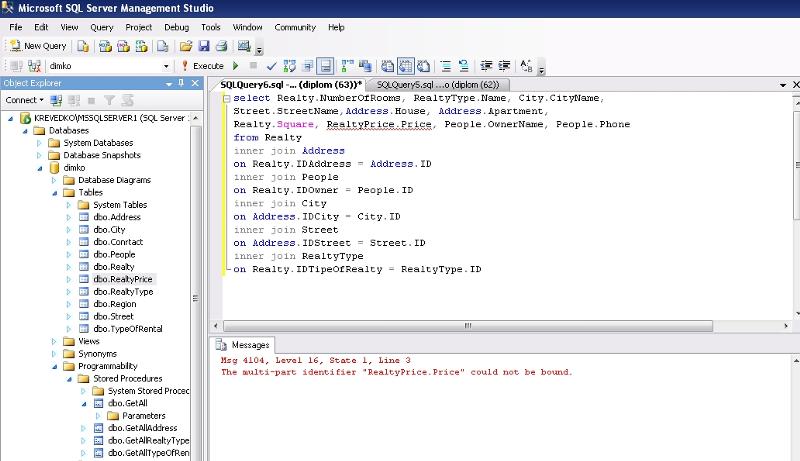
- Страница 2 (удаление данных по более сложному условию)
Поделиться с друзьями
| Назад | Содержание | Вперёд>>> |
Способы удаления дубликатов в SQL Server
Время прочтения: 5 мин.
Способы удаления дубликатов в SQL Server
При проектировании объектов, в
частности таблиц в БД SQL Server необходимо придерживаться определенных правил: рекомендуется
использовать правила нормализации БД; таблица должна иметь первичные ключи,
кластерные и некластерные индексы; ограничения для обеспечения целостности
данных и производительности. Но даже если следовать этим правилам, мы можем столкнуться
с проблемой появления дубликатов в строках таблицы. Кроме этого, возможна
ситуация получения дубликатов при импорте данных, когда мы загружаем данные as is в промежуточные таблицы, и
далее требуется удалить дублирующие записи перед загрузкой в промышленные
таблицы.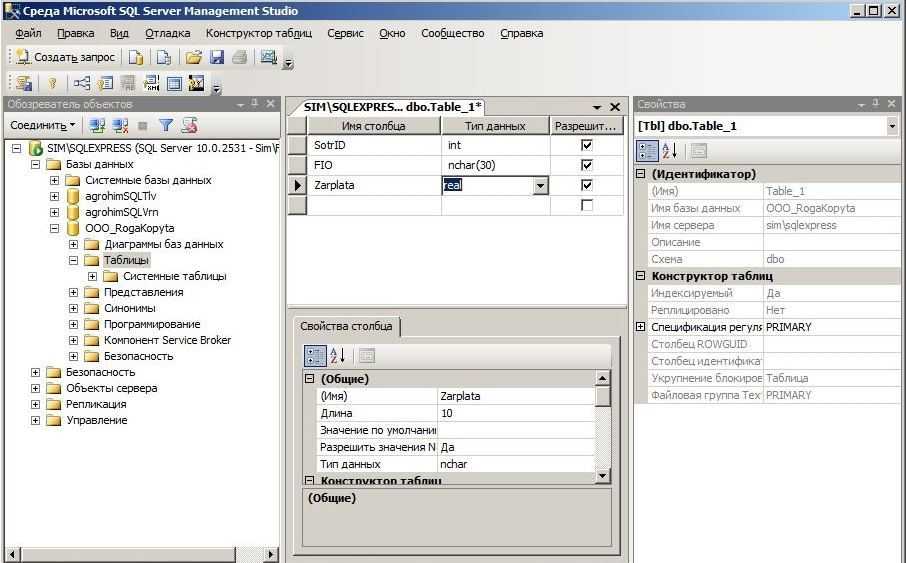
Рассмотрим различные способы для очистки данных от дублей. Создадим простую таблицу сотрудников и наполним её несколькими записями.
CREATE TABLE Employee
(
[id] int identity(1,1),
[Фамилия] nvarchar(100),
[Имя] nvarchar(100),
[Отчество] nvarchar(100),
[Дата рождения] date,
)
GO
Insert into Employee ([Фамилия],[Имя],[Отчество],[Дата рождения])
values
(N'Алексеев',N'Алексей',N'Алексеевич','1990-03-01'),
(N'Алексеев',N'Алексей',N'Алексеевич','1990-03-01'),
(N'Алексеев',N'Алексей',N'Алексеевич','1990-03-01')
(N'Иванов',N'Иван',N'Иванович','1985-01-01'),
(N'Иванов',N'Иван',N'Иванович','1985-01-01'),
(N'Петров',N'Петр',N'Петрович','1988-02-01'),Как мы видим, в таблице присутствуют
дублирующие строки, которые необходимо удалить.
- Удаление дубликатов с использованием агрегатных
функций
C помощью условия
GROUP BY мы
группируем данные по определенным столбцам и используем функцию COUNT для
подсчета вхождений строк в таблицу.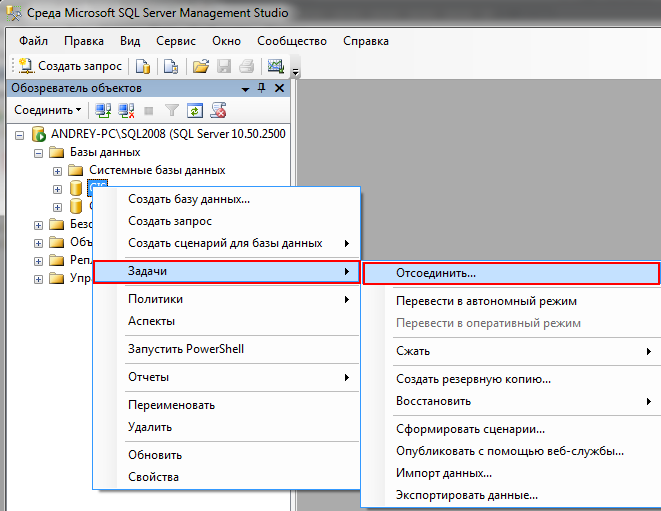
Например, с помощью следующего запроса, определим записи, которые присутствуют в таблице более 1 раза.
Select [Фамилия], [Имя], [Отчество], [Дата рождения], count(*) as CNT FROM NTA.dbo.Employee GROUP BY [Фамилия], [Имя], [Отчество], [Дата рождения] having count(*) > 1
Т.е. сотрудники Алексеев А.А. и Иванов И.И. присутствуют в таблице 3 и 2 раза соответственно.
Удалим дублирующие записи, оставив только строки с MIN id сотрудника.
Delete FROM NTA.dbo.Employee Where id not in ( select min(id) as MinRowID FROM NTA.dbo.Employee group by [Фамилия],[Имя],[Отчество],[Дата рождения] )
Выведем оставшиеся записи
таблицы, и убедимся, что дубликаты отсутствуют.
Отметим, что данный способ удаления дубликатов возможен в случае таблиц, для которых определен первичный ключ.
- Удаление дубликатов используя обобщенные
табличные выражения (CTE)
Мы можем использовать связку обобщенных табличных выражений и функции ROW_NUMBER() для удаления дубликатов, например следующим образом:
WITH CTE ([Фамилия],
[Имя],
[Отчество],
[Дата рождения],
[Нумерация]
)
AS (SELECT [Фамилия],
[Имя],
[Отчество],
[Дата рождения],
ROW_NUMBER () OVER (PARTITION BY [Фамилия],
[Имя],
[Отчество],
[Дата рождения]
ORDER BY id) AS [Нумерация]
FROM NTA. dbo.Employee)
DELETE FROM CTE
WHERE [Нумерация] > 1
dbo.Employee)
DELETE FROM CTE
WHERE [Нумерация] > 1В данном запросе
мы используем функцию ROW_NUMBER() с конструкцией PARTITION BY в предложении
OVER для
нумерации записей, и удаляем записи с пронумерованными значениями > 1,
соответствующие дубликатам.
- Удаление дубликатов с использованием
инструментария SSIS пакетов.
Создадим в SQL Server Data Tools новый пакет integration Services.
Добавим в пакет элемент «OLE DB Source», откроем редактор OLE DB Source, в графе Connection Manager укажем реквизиты экземпляра СУБД и БД, и наименование исходной таблицы с данными, содержащей дубликаты.
С помощью кнопки Preview убедимся, что в исходной таблице присутствуют дубликаты.
Добавим оператор «Sort», и выделим поля, в которых присутствуют дублирующие данные.
Установим галку «Remove rows with duplicate sort values» для удаления дубликатов.
Добавим элемент «OLE DB Destination», в котором укажем целевую таблицу для записей результата очистки данных.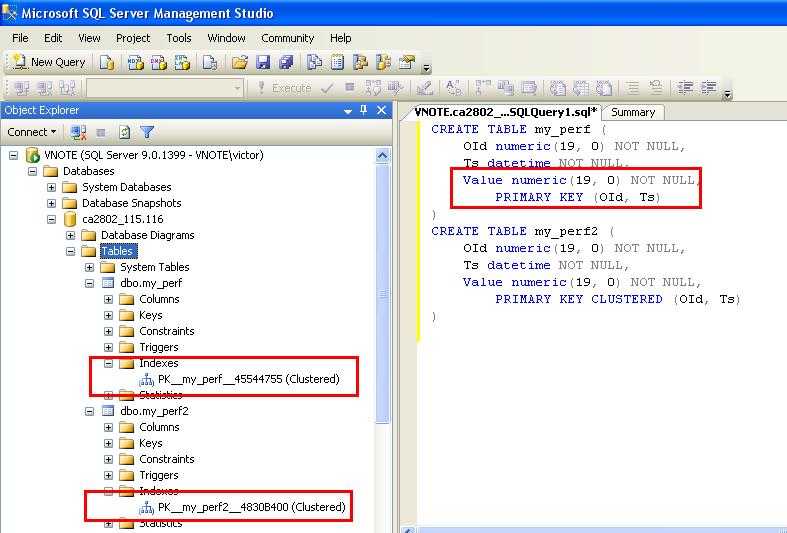
Запустив на исполнение реализованный SSIS пакет, мы видим, что в целевой источник загрузилось 3 строки, проверим, что отсутствуют дубликаты.
Необходимо отметить, что при использовании данного
способа потребуется дополнительное место для хранения новой целевой таблицы,
однако данный вариант позволяет избежать ошибок и вернуться к исходному
варианту, в случае если результат в целевой таблице не будет являться
удовлетворительным.
В данной статье мы рассмотрели различные способы
удаления дубликатов записей в таблицах БД SQL Server, которые могут быть использованы в работе в зависимости от
задачи и объема данных.
При больших объемах дубликатов в данных целесообразно
рассмотреть возможность сохранения уникальных значений в промежуточную таблицу,
очистку рабочей таблицы, и возврат оставленных уникальных записей.
Удаление существующего экземпляра SQL Server (программа установки) — SQL Server
Редактировать
Твиттер
Фейсбук
Электронная почта
- Статья
- 4 минуты на чтение
Применяется к: SQL Server — только для Windows
В этой статье описывается, как удалить автономный экземпляр SQL Server. Следуя шагам, описанным в этой статье, вы также подготовите систему к переустановке SQL Server.
Сведения об удалении накопительного обновления см. в разделе Удаление накопительного обновления с SQL Server.
Примечание
Чтобы удалить отказоустойчивый кластер SQL Server, используйте функцию «Удалить узел», предоставляемую программой установки SQL Server, чтобы удалить каждый узел по отдельности. Дополнительные сведения см. в разделе Добавление или удаление узлов в отказоустойчивом кластере SQL Server (установка)
Рекомендации
- Чтобы удалить SQL Server, вы должны быть локальным администратором с разрешениями на вход в качестве службы.
- Если ваш компьютер имеет минимальный необходимый объем физической памяти, увеличьте размер файла подкачки до двухкратного объема физической памяти.
 Недостаток виртуальной памяти может привести к неполному удалению SQL Server.
Недостаток виртуальной памяти может привести к неполному удалению SQL Server. - В системе с несколькими экземплярами SQL Server служба браузера SQL Server удаляется только после удаления последнего экземпляра SQL Server. Службу браузера SQL Server можно удалить вручную из программ и компонентов 9.0020 в панели управления .
- При удалении SQL Server удаляется
tempdbфайлов данных, которые были добавлены в процессе установки. Файлы с шаблоном имени tempdb_mssql_*.ndf удаляются, если они существуют в каталоге системной базы данных.
Подготовка
Создайте резервную копию данных. Либо создайте полные резервные копии всех баз данных, включая системные базы данных, либо вручную скопируйте файлы .mdf и .ldf в отдельное расположение. Мастер
9База данных 0047 содержит всю информацию системного уровня для сервера, такую как логины и схемы. База данныхmsdbсодержит информацию о заданиях, такую как задания агента SQL Server, журнал резервного копирования и планы обслуживания. Дополнительные сведения о системных базах данных см. в разделе Системные базы данных.
Дополнительные сведения о системных базах данных см. в разделе Системные базы данных.Файлы, которые необходимо сохранить, включают следующие файлы базы данных 1 :
-
мастер.мдф -
мастлог.ldf -
msdbdata.mdf -
msdblog.ldf -
модель.мдф -
modellog.ldf -
mssqlsystemresource.mdf -
mssqlsystemresource.ldf -
ReportServer[$InstanceName]файлы данных и журналов 2 -
ReportServer[$InstanceName]TempDBфайлы данных и журналов 2
1 Невозможно выполнить резервное копирование системной базы данных
tempdb.2 Базы данных ReportServer включены в службы отчетов SQL Server.
-
Остановить все службы SQL Server.
 Перед удалением компонентов SQL Server рекомендуется остановить все службы SQL Server. Активные подключения могут помешать успешному удалению.
Перед удалением компонентов SQL Server рекомендуется остановить все службы SQL Server. Активные подключения могут помешать успешному удалению.Используйте учетную запись с соответствующими разрешениями. Войдите на сервер, используя учетную запись службы SQL Server или учетную запись с эквивалентными разрешениями. Например, вы можете войти на сервер, используя учетную запись, которая является членом локальной группы администраторов.
Удаление
- Windows 10 / 2016+
- Виндовс 2008 - 2012 Р2
Чтобы удалить SQL Server из Windows 10, Windows Server 2016, Windows Server 2019 и более поздних версий, выполните следующие действия:
Чтобы начать процесс удаления, перейдите к Настройки в меню «Пуск» и выберите Приложения .
Найдите
sqlв поле поиска.
Выберите Microsoft SQL Server (версия) (бит) . Например,
Microsoft SQL Server 2017 (64-разрядная версия).Выберите Удалить .
Выберите Удалить во всплывающем диалоговом окне SQL Server, чтобы запустить мастер установки Microsoft SQL Server.
На странице Выберите экземпляр используйте раскрывающийся список, чтобы указать экземпляр SQL Server для удаления, или укажите параметр, чтобы удалить только общие функции и инструменты управления SQL Server. Чтобы продолжить, выберите Следующий .
На странице Выберите компоненты укажите компоненты, которые необходимо удалить из указанного экземпляра SQL Server.
На странице Готово к удалению просмотрите список компонентов и компонентов, которые будут удалены.
 Выберите Удалить , чтобы начать удаление
Выберите Удалить , чтобы начать удаление.
Обновите окно Приложения и компоненты , чтобы убедиться, что экземпляр SQL Server был успешно удален, и определить, какие компоненты SQL Server все еще существуют. Удалите эти компоненты и из этого окна, если хотите.
В случае сбоя
В случае сбоя процесса удаления просмотрите файлы журнала установки SQL Server, чтобы определить основную причину.
Следующие шаги
- Просмотр и чтение файлов журнала установки SQL Server
- Удаление накопительного обновления из SQL Server
- Удаление SQL Server
Обратная связь
Просмотреть все отзывы о странице
Удаление SQL Server Management Studio — SQL Server
Редактировать
Твиттер
Фейсбук
Электронная почта
- Статья
- 2 минуты на чтение
В этой статье описывается, как удалить Microsoft SQL Server Management Studio, входящую в состав SQL Server 2014 и более ранних версий продукта.
Исходная версия продукта: SQL Server
Исходный номер базы знаний: 3
Введение
продукт. Возможно, вам придется удалить эти инструменты, если вы получите следующее сообщение об ошибке:
.
Программа установки обнаружила версию SQL Server Management Studio на этом компьютере. SQL Server Management Studio и SQL Server Management Studio Express не могут быть установлены на одном компьютере. Чтобы установить SQL Server Management Studio Express, необходимо сначала удалить SQL Server Management Studio, а затем повторно запустить программу установки SQL Server Management Studio Express Edition. Для получения дополнительной информации см. статью 3 в базе знаний Майкрософт.
Примечание
Начиная с SQL Server 2016, студия управления SQL Server предлагается как отдельная загрузка и, следовательно, может быть установлена как отдельное приложение. Таким образом, вы можете использовать любой из процессов, описанных в разделе Удаление или удаление приложений и программ в Windows 10. Приведенные ниже шаги применимы только к SQL Server 2014 и более ранним версиям, в которых SSMS могла быть установлена как общая функция во время установки.
Таким образом, вы можете использовать любой из процессов, описанных в разделе Удаление или удаление приложений и программ в Windows 10. Приведенные ниже шаги применимы только к SQL Server 2014 и более ранним версиям, в которых SSMS могла быть установлена как общая функция во время установки.
Windows 10/2016+
Чтобы удалить SQL Server Management Studio из Windows 10, Windows Server 2016, Windows Server 2019 и более поздних версий, выполните следующие действия. Приложения .
Найдите sql в поле поиска.
SQL Server (версия) (бит). Например, SQL Server 2012 (64-разрядная версия).
Выбрать Удалить/Изменить .
Выберите Удалить во всплывающем диалоговом окне SQL Server, чтобы запустить мастер установки SQL Server.
На странице Выберите экземпляр используйте раскрывающийся список, чтобы указать экземпляр SQL Server для удаления, или укажите параметр, чтобы удалить только общие функции и инструменты управления SQL Server. Чтобы продолжить, выберите Next .
Чтобы продолжить, выберите Next .
На странице Select Features укажите компоненты для удаления Select Management Tools — Basic из указанного экземпляра SQL Server.
На странице Готово к удалению просмотрите список компонентов и компонентов, которые будут удалены. Нажмите Удалить , чтобы начать удаление.
Windows 2008–2012 R2
Чтобы удалить SQL Server из Windows Server 2008, Windows Server 2012 и Windows 2012 R2, выполните следующие действия:
Программы и функции .
Щелкните правой кнопкой мыши Microsoft SQL Server (версия) (бит) и выберите Удалить . Например, SQL Server 2012 (64-разрядная версия).
Выберите Удалить во всплывающем диалоговом окне SQL Server, чтобы запустить мастер установки SQL Server.

На странице Выберите экземпляр используйте раскрывающийся список, чтобы указать экземпляр [!INCLUDEssNoVersion] для удаления, или укажите параметр для удаления только общих функций и инструментов управления [!INCLUDEssNoVersion]. Чтобы продолжить, выберите Следующий .
На странице Select Features укажите компоненты, которые необходимо удалить из указанного экземпляра [!INCLUDEssNoVersion].
На странице Готово к удалению просмотрите список компонентов и компонентов, которые будут удалены. Нажмите Удалить , чтобы начать удаление.
Обновите окно Программы и компоненты , чтобы убедиться, что экземпляр SQL Server был успешно удален, и определить, какие компоненты SQL Server все еще существуют. Удалите эти компоненты и из этого окна, если хотите.
Ссылки
Загрузить SQL Server Management Studio (SSMS)
Удаление SQL Server из командной строки для удаления нежелательных фоновых экземпляров — SQLServerCentral
У меня было примечание (или «пункт действия»), чтобы убедиться, что люди были проинформированы об « удалении» SQL Server , так как не-DBA администраторы серверов хотели бы знать больше об этом.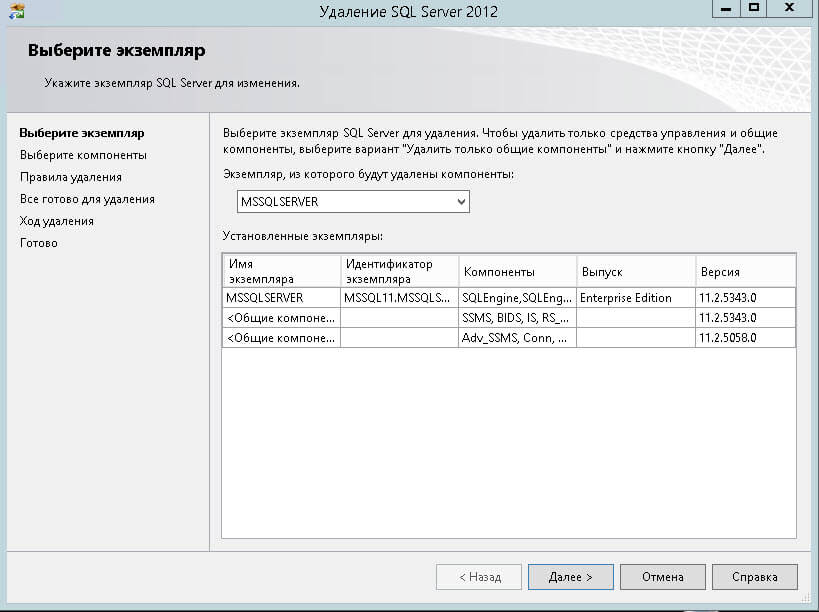 Процесс не очевиден из программ и компонентов панели управления (длинный список компонентов), поэтому вот мой предпочтительный метод (*) , , что позволяет выполнить более конкретное удаление, которое также может включать все компоненты одновременно ( ниже вы видите их как список /Features ). Это также может спасти администраторов баз данных, поскольку за последние три года или около того было два случая, когда было установлено неправильное имя экземпляра, и впоследствии нам приходилось удалять, перезагружать и переустанавливать с правильным именем.
Процесс не очевиден из программ и компонентов панели управления (длинный список компонентов), поэтому вот мой предпочтительный метод (*) , , что позволяет выполнить более конкретное удаление, которое также может включать все компоненты одновременно ( ниже вы видите их как список /Features ). Это также может спасти администраторов баз данных, поскольку за последние три года или около того было два случая, когда было установлено неправильное имя экземпляра, и впоследствии нам приходилось удалять, перезагружать и переустанавливать с правильным именем.
Первое, что вам нужно, это найти установочный носитель SQL Server, который хранится внутри наших общих сетевых ресурсов для администраторов баз данных или доступен для загрузки на сайте Microsoft — просто убедитесь, что вы выбрали правильную версию. Если вы не знаете версию, которую вы установили, откройте в меню «Пуск» Microsoft SQL Server, Инструменты настройки и, наконец, Диспетчер конфигурации SQL. Службы SQL Server… и на правой панели, если вы видите тип службы SQL Server, щелкните правой кнопкой мыши и просмотрите свойства.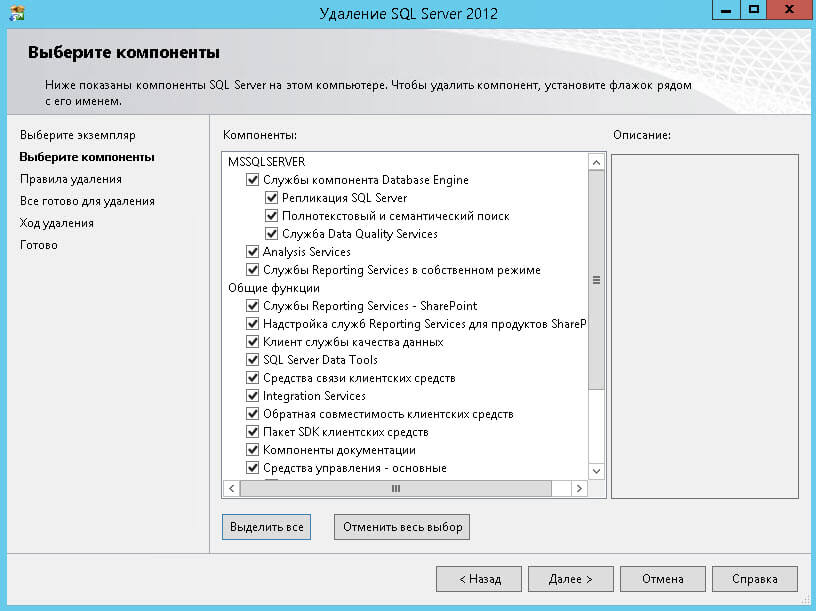 Внизу страницы Advanced должно быть четко указано, какая версия установлена:
Внизу страницы Advanced должно быть четко указано, какая версия установлена:
| Диспетчер конфигурации SQL Server (2014) |
Таким образом, поскольку версия 10.0.1600, мы можем видеть из sqlserverbuilds. чтобы удалить его должным образом https://www.microsoft.com/en-ca/download/details.aspx?id=25052 (и я обязательно избавлюсь от этого экземпляра на своей рабочей станции, потому что я действительно не нужна уязвимость, висящая вокруг, которую я, конечно, могу попытаться удалить). Вот общий формат команды удаления с несколькими компонентами в примере:
setup.exe /ACTION="unInstall" /INDICATEPROGRESS="TRUE" /FEATURES=SQLENGINE,REPLICATION,FULLTEXT,BIDS,CONN,IS,BC,SDK,BOL,SSMS,ADV_SSMS,OCS /INSTANCENAME="InstanceName"
SQL 2008 Express с пакетом обновления 1 (SP1) был загружен в соответствии с установленной версией X86 (как мы видим на изображении выше).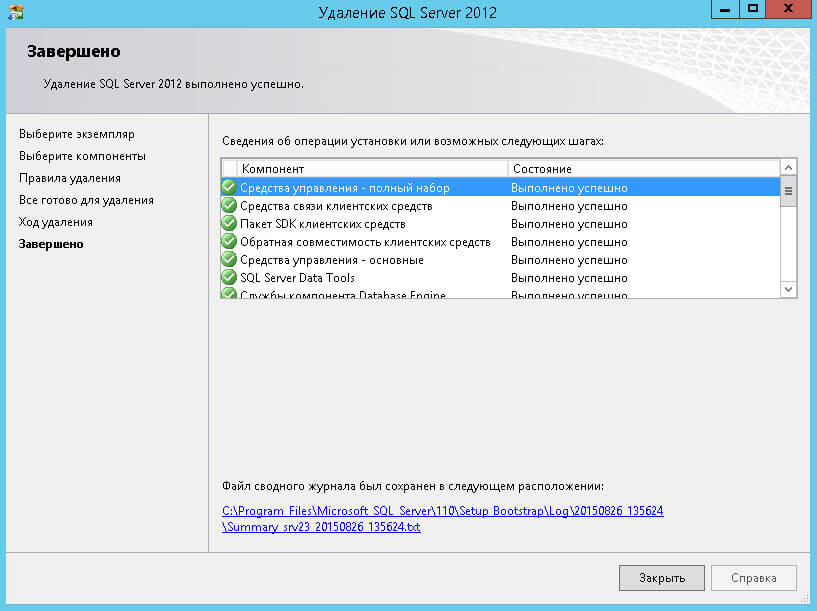 Я заметил, что после запуска загруженного исполняемого файла от имени администратора была создана папка C:\e2f2e9f6f311cfa21667f9 (отсортируйте основной диск по дате, это должно быть очевидно). Если у вас возникли проблемы с его поиском, найдите и запустите исполняемый файл для установки (это тот же каталог).
Я заметил, что после запуска загруженного исполняемого файла от имени администратора была создана папка C:\e2f2e9f6f311cfa21667f9 (отсортируйте основной диск по дате, это должно быть очевидно). Если у вас возникли проблемы с его поиском, найдите и запустите исполняемый файл для установки (это тот же каталог).
Затем я перешел в командную строку в этом каталоге и вставил команду удаления сверху с фактическим именем экземпляра и с необходимой функцией, которую я должен удалить (в моем случае только один компонент):
установка. exe /ACTION="unInstall" /INDICATEPROGRESS="TRUE" /FEATURES=SQLENGINE /INSTANCENAME="MicrosoftSCM"
И тут открываются все диалоговые окна, так как мы просили указывать прогресс переключателем /indicateprogress, а это значит, что вы по-прежнему будете видеть командную строку, работающую за графическим интерфейсом, и даже сможете впоследствии найти журналы начальной загрузки установки sql-сервера для просмотра в случае ошибки.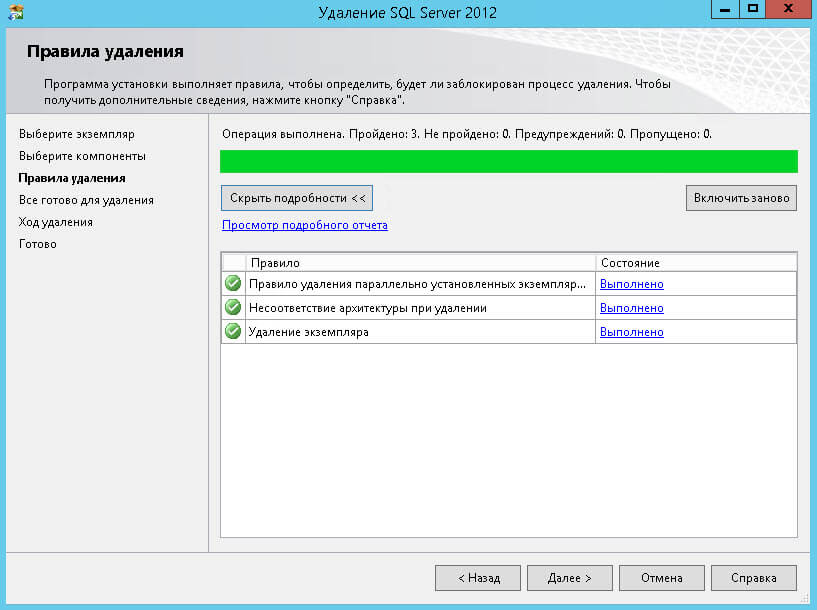 Мои были сохранены в:
Мои были сохранены в:
C: \ Program Files (x86) \ Microsoft SQL Server \ 100 \ Setup Bootstrap \ Log \ 20160627_142130 \
| SQL Server Remov/УСТАНОВЛЕНИЕ. выше, можно смело продолжать: Выберите экземпляр MicrosofSCM и подтвердите удаление ядра. Если мы не знаем всех установленных компонентов, вот почему мы используем переключатель «Показать ход установки» — он, к счастью, автоматически сообщит вам все, что связано с этой установкой (поэтому выберите «Все», если хотите, в моем случае SDK не т вопроса): Подтвердите правила, затем, наконец, наконец, УДАЛИТЬ J И, конечно же, путь к файлу конфигурации снова находится в начальной загрузке программы установки. Радуйтесь, когда видите, что он почти закончился и подтвердился в процессе удаления. Это может быть не сказано, но, безусловно, полезно перезагрузить компьютер после удаления этого экземпляра и подтвердить его при перезапуске. Успех , и большое облегчение ( Держу пари, вы редко видели такую долгую деинсталляцию, верно? ). Обратите внимание: как только вы выйдете из установки, временная папка, созданная для носителя, исчезнет. Если вы действительно хотите провести полную очистку, удалите файл SQLEXPRE_x86_ENU.exe из папки загрузок (или соответствующую версию SQLEXPRE_x64_ENU.exe для этой платформы). Счастливого вам удаления и счастливого Дня Канады! * Нота Бене . этот экземпляр БД, к которому я придираюсь, является просто примером, не говоря уже о том, что все должны бежать и удалять его, поскольку он может использоваться администраторами вашей рабочей станции! Ручное удаление экземпляров SQL Server 2000 по умолчанию, именованных или виртуальных экземпляров
Примечание Если это кластерный экземпляр SQL Server 2000, повторите эти шаги для каждого узла в кластере. Удаление определенного экземпляра SQL ServerЧтобы удалить конкретный экземпляр SQL Server, выполните следующие действия:
Примечание Если это кластерный экземпляр SQL Server 2000, повторите эти шаги для каждого узла в кластере. Удалить все известные экземпляры SQL ServerЧтобы удалить все известные экземпляры SQL Server, выполните следующие действия.
Примечание Если это кластерный экземпляр SQL Server 2000, повторите эти шаги для каждого узла в кластере. Удалить экземпляр SQL Server по умолчаниюЧтобы удалить экземпляр SQL Server по умолчанию, найдите и удалите следующие разделы реестра:
Удаление именованного экземпляра SQL ServerЧтобы удалить именованный экземпляр SQL Server, выполните следующие действия:
Примечание Если это кластерный экземпляр SQL Server 2000, повторите эти шаги для каждого узла в кластере. Как включить удаление полного текстаЧтобы включить удаление полного текста, выполните следующие действия:
Если не удалить MSSearch, при переустановке SQL Server 2000 могут появиться следующие сообщения об ошибках: [sqlclusterSetup.cpp:464]: 2 (0x2): система не может найти указанный файл. Проблема с именем ресурса SQL Server Fulltext. [clushelp.cpp:1238]: 5007 (0x138f): не удалось найти ресурс кластера. [sqlclusterSetup.cpp:1059]: 5007 (0x138f): не удалось найти ресурс кластера. Если вы получаете эти сообщения об ошибках, перезапустите серверы, следуйте инструкциям по удалению MSSearch и повторите попытку установки. Примечание : Поскольку процесс удаления ранее не был завершен, если вы беспокоитесь о возможности удаления экземпляра в будущем, вы можете выполнить следующий шаг, чтобы убедиться, что вы решили все проблемы, которые могут вызвать повторение этой проблемы. Вам не нужно выполнять этот шаг только для того, чтобы убедиться, что это конкретное удаление завершено; он только проверяет, работает ли процесс автоматического удаления. Запустите программу установки SQL Server и используйте0019 Удалить вариант, чтобы проверить процесс удаления сейчас, а не ждать, пока вам не понадобится эта функция. Если этот шаг завершается сбоем, необходимо продолжить расследование, чтобы определить и устранить причину сбоя. Запустите программу установки для установки, а затем используйте параметр Удалить , чтобы убедиться в отсутствии проблем с конфигурацией или ошибок, которые могут существовать из-за неудачного удаления. Примечание . В некоторых случаях папка %drive% : «\Program Files\Microsoft SQL Server\80 нельзя удалить, и вы должны удалить папку вручную. При переустановке SQL Server 2000 может появиться следующее сообщение об ошибке: Предыдущая установка программы создала незавершенные файловые операции на установочном компьютере. Перед запуском программы установки необходимо перезагрузить компьютер. Если появляется сообщение об ошибке, перезапустите серверы и повторите попытку установки. Если вы снова получите сообщение об ошибке после перезапуска сервера, возможно, файлы, которые вы пытаетесь удалить, доступны только для чтения. Выполните следующие действия, чтобы узнать, доступны ли файлы только для чтения:
Удалите содержимое временных папок перед переустановкой SQL ServerУдалите все содержимое из временной папки системной временной папки и временной папки устанавливающего пользователя. Чтобы определить расположение папки Temp для пользователя, введите в командной строке следующую команду: C:\Documents and Settings\username>set t Результаты должны включать следующее: TEMP=C:\DOCUME~1\username\LOCALS~1\Temp TMP=C:\DOCUME~1\username\LOCALS~1\Temp Также могут быть указаны другие элементы. Типичный путь: C:\Documents and Settings\username\Local Settings\Temp Типичный путь для системного временного файла — %systemroot%\temp. Примерно так:Нравится Загрузка... SQL Server DELETE — удаление одной или нескольких строк из таблицы Резюме : в этом руководстве вы узнаете, как использовать оператор SQL Server Введение в SQL Server
Для полного удаления одной или нескольких строк из таблицы используется оператор
Сначала вы указываете имя таблицы, из которой должны быть удалены строки, в предложении Например, следующая инструкция удалит все строки из
Во-вторых, чтобы указать количество или процент случайных строк, которые будут удалены, вы используете Например, следующая инструкция
Поскольку таблица хранит свои строки в неопределенном порядке, мы не знаем, какие строки будут удалены, но мы точно знаем, какое количество строк будет удалено равно 10. Точно так же вы можете удалить 10 процентов случайных строк, используя следующие
В-третьих, на практике вы редко будете удалять все строки из таблицы, а только одну или несколько строк. Строки, вызывающие Предложение SQL Server
Давайте создадим новую таблицу для демонстрации. Следующий оператор создает таблицу с именем
Следующий запрос возвращает все строки из таблицы
Как видно из выходных данных, всего у нас 321 строка. 1) Удалить количество случайных строк пример Следующая инструкция
Вот сообщение, выданное SQL Server:
Это означает, что удалена 21 строка. 2) Удаление процента случайных строк пример Следующая инструкция
SQL Server выдал следующее сообщение о том, что 15 строк (300 x 5% = 15) были удалены.
3) Удалить несколько строк с условием example Следующая инструкция DE 6 DELE
ОТ
производство.Вот выходное сообщение:
4) Удаление всех строк из таблицы example Следующая инструкция 27 6 LE3 |
| 0 голосов |
Описание
Эта задача удалит MSI: объекты управления анализом Microsoft SQL Server 2012
Эта задача была автоматически сгенерирована с использованием задачи: «RESTAPI: создание задач удаления для всех приложений MSI на целевом компьютере — Windows»
Сведения о недвижимости
| ID | 16922 |
| Status | Alpha - Code that was just developed |
| Title | Uninstall: MSI - Microsoft SQL Server 2012 Analysis Management Objects - Windows |
| Domain | BESC |
| Категория | Совместное использование программного обеспечения |
| Размер загрузки | 0 |
| Источник | РЕСТАПИ: Создание всех целевых приложений MSI для задач удаления на компьютере0411 |
| Source ID | jgstew |
| Source Release Date | 4/20/2016 12:00:00 AM |
| Is Task | True |
| Добавил | jgstew 21.  04.2016 10:24:51 04.2016 10:24:51 |
| Последнее изменение | jgstew 21.04.2016 10:24:51 |
| Счетчики | 1133 Взгляды / 39Загрузки |
| Рейтинг пользователей | * В среднем более 0 оценок. ** Войдите или зарегистрируйтесь, чтобы добавить свой рейтинг. |
Актуальность
Windows XP или более поздняя версия (релевантность 2997025)
| Используется в 6266 фикслеты и 5 анализы | * Приводит к истинному/ложному |
/* Windows XP или выше */ версия операционной системы >= "5. 1"
1"
Только для Windows (актуальность 2997197)
| Используется в 6452 фикслеты и 32 анализы | * Приводит к истинному/ложному |
/* Только Windows */ Windows операционной системы
Актуальность 3012653
| Используется в 1 фикслет | * Приводит к истинному/ложному |
/* Запускается, только если установлены объекты управления анализом Microsoft SQL Server 2012 */ 1 = количество ключей, чье( (существует значение «DisplayName», чье (строка в нижнем регистре начинается с «Объекты управления анализом Microsoft SQL Server 2012»). "в нижнем регистре) его) И (существуют значения, чьи (строка в нижнем регистре начинается с "msiexec")) из ключей "HKEY_LOCAL_MACHINE\SOFTWARE\Microsoft\Windows\CurrentVersion\Uninstall" (реестры x64; реестры x32 )
"в нижнем регистре) его) И (существуют значения, чьи (строка в нижнем регистре начинается с "msiexec")) из ключей "HKEY_LOCAL_MACHINE\SOFTWARE\Microsoft\Windows\CurrentVersion\Uninstall" (реестры x64; реестры x32 )
Действия
Действие 1 (по умолчанию)
Действие Ссылка Нажмите
здесь, чтобы удалить Microsoft SQL Server 2012 Analysis Management Objects
Тип сценария
Сценарий действия BigFix
waithidden msiexec.exe /X {имя ключей, чье ((существуют значения «DisplayName», чье (это строка в нижнем регистре начинается с «Объекты управления анализом Microsoft SQL Server 2012» в нижнем регистре) из него) И (существуют значения, чье (это как строка в нижнем регистре начинается с «msiexec») из нее) ) ключей «HKEY_LOCAL_MACHINE\SOFTWARE\Microsoft\Windows\CurrentVersion\Uninstall» (реестры x64; реестры x32) } /qn
Критерии успеха
Это действие считается успешным, если релевантность применимости оценивается как ложная.
 Службу браузера SQL Server можно удалить вручную через Программы и компоненты на панели управления.
Службу браузера SQL Server можно удалить вручную через Программы и компоненты на панели управления. mdf
mdf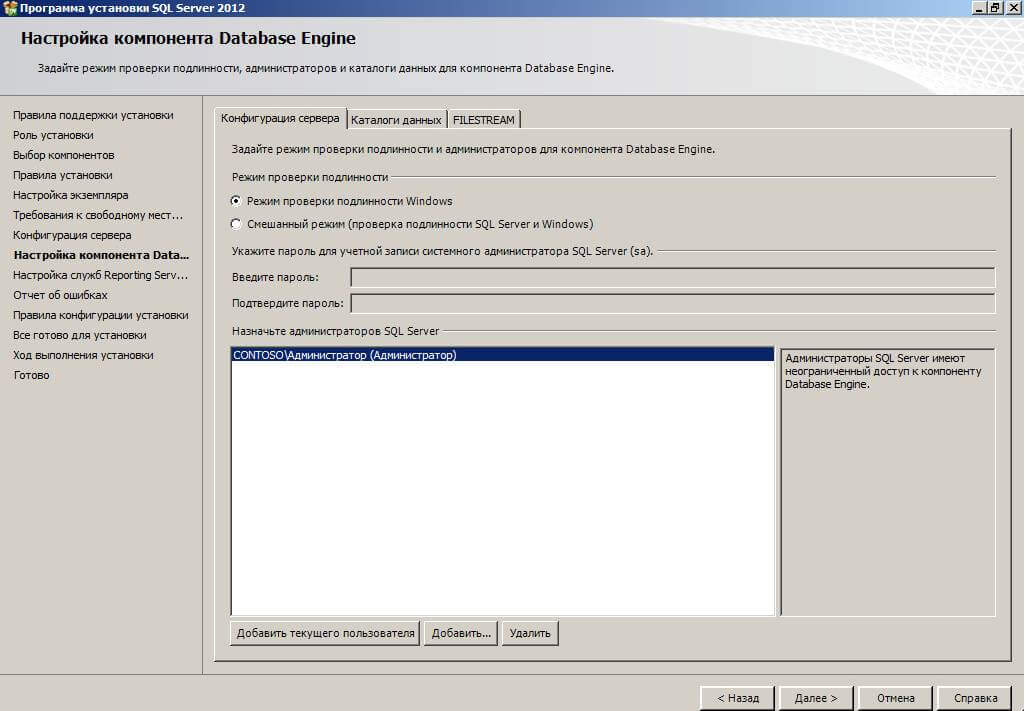 Например, можно войти на сервер с учетной записью, входящей в локальную группу администраторов.
Например, можно войти на сервер с учетной записью, входящей в локальную группу администраторов. Чтобы продолжить работу, щелкните Далее.
Чтобы продолжить работу, щелкните Далее. Чтобы продолжить, нажмите кнопку «Далее».
Чтобы продолжить, нажмите кнопку «Далее».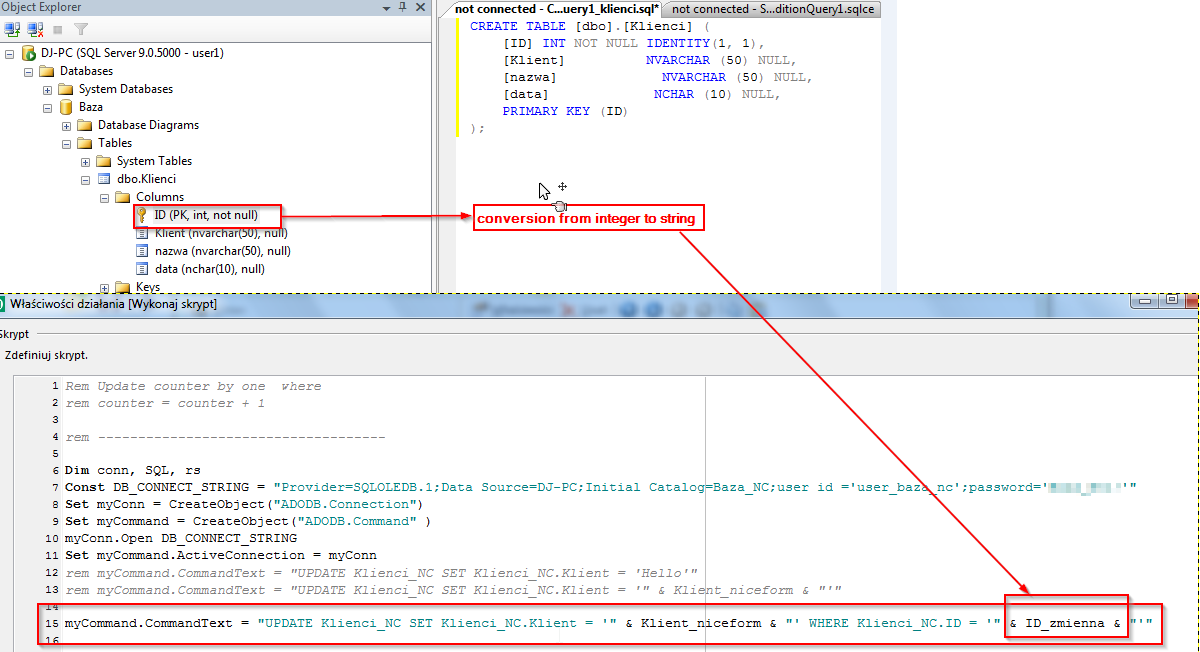

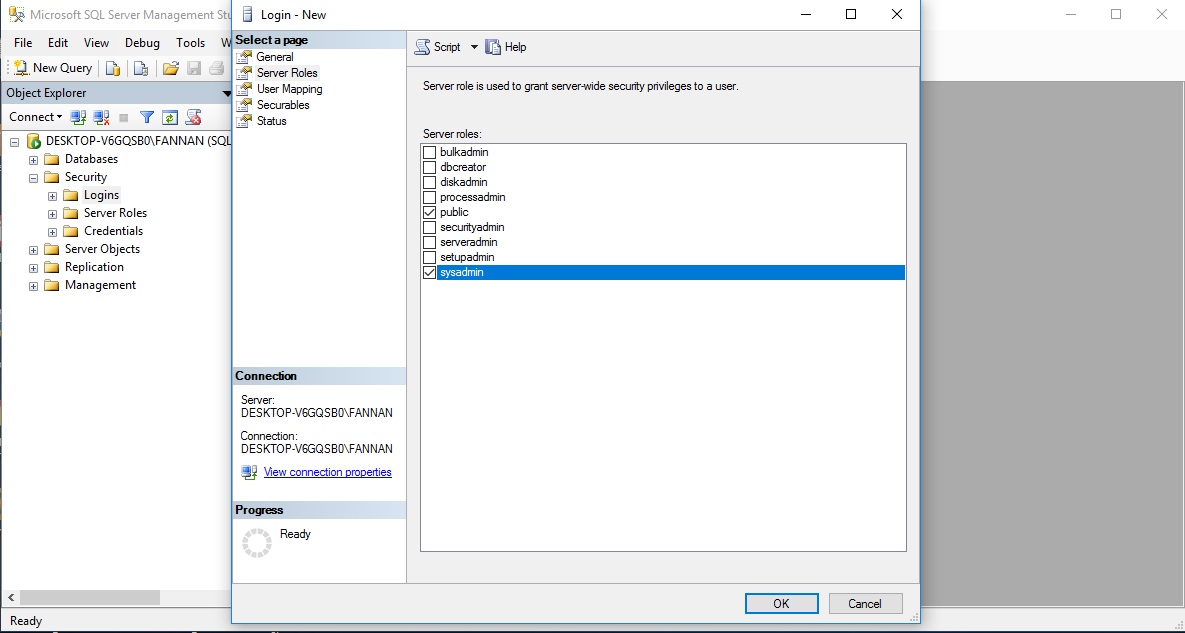 Кликнуть «Далее».
Кликнуть «Далее». На дисплее появится опция «Удалить» — кликнуть по ней. Можно деинсталлировать элемент, щелкнув по нему правой кнопкой мыши и выбрав опцию «Delete».
На дисплее появится опция «Удалить» — кликнуть по ней. Можно деинсталлировать элемент, щелкнув по нему правой кнопкой мыши и выбрав опцию «Delete».
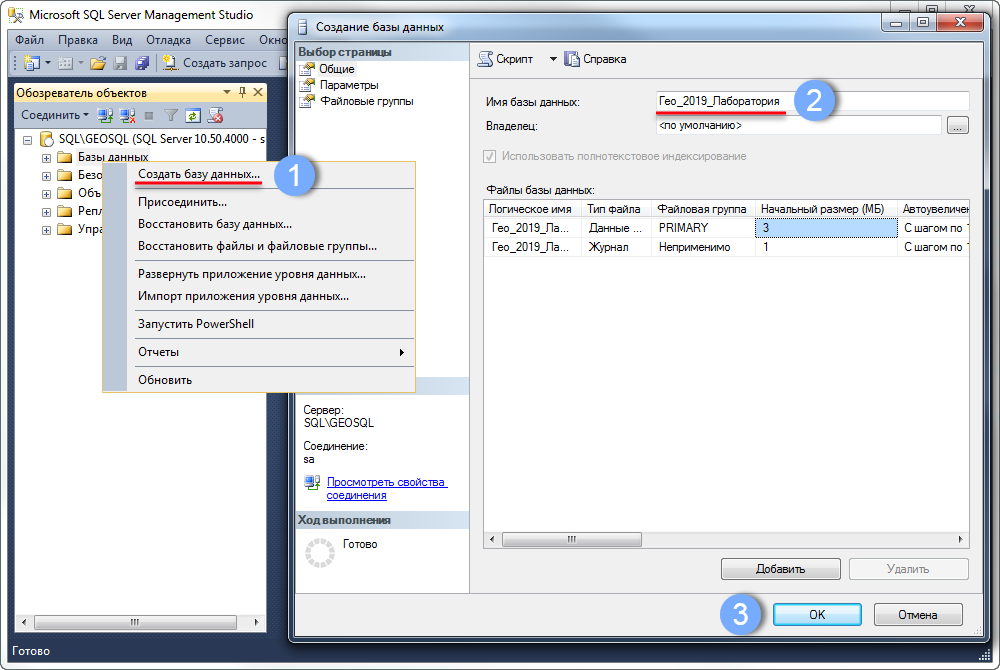
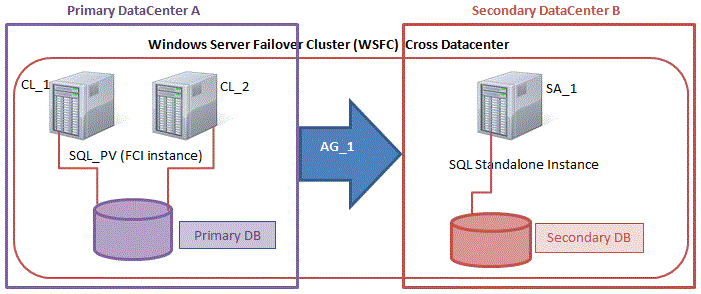 Надо вызвать диалоговое окно «Выполнить» (комбинация Win+R) или осуществить ввод команды через встроенный поисковик, вбив код «msconfig» без кавычек. Также можно воспользоваться поисковой строкой Виндовс и ввести код «msconfig» или ключевую фразу «Конфигурация системы».
Надо вызвать диалоговое окно «Выполнить» (комбинация Win+R) или осуществить ввод команды через встроенный поисковик, вбив код «msconfig» без кавычек. Также можно воспользоваться поисковой строкой Виндовс и ввести код «msconfig» или ключевую фразу «Конфигурация системы». Задать имя документа и указать директорию сохранения. В поле «Диапазон экспорта», находящемся в левом углу Editor, щелкнуть на «Весь реестр». Нажать «Сохранить». Запустится системный процесс, который может занять несколько минут.
Задать имя документа и указать директорию сохранения. В поле «Диапазон экспорта», находящемся в левом углу Editor, щелкнуть на «Весь реестр». Нажать «Сохранить». Запустится системный процесс, который может занять несколько минут.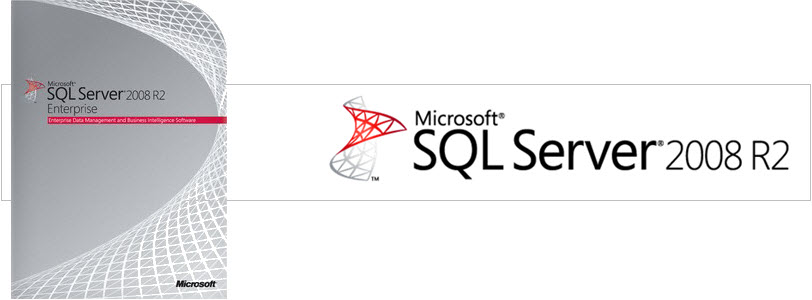
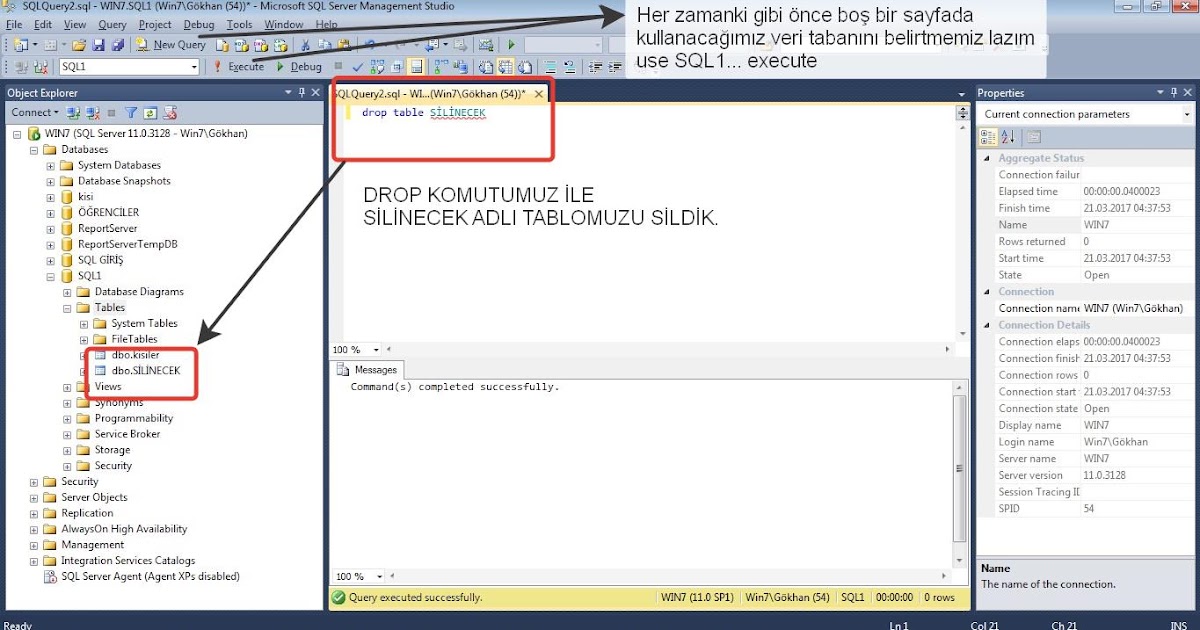
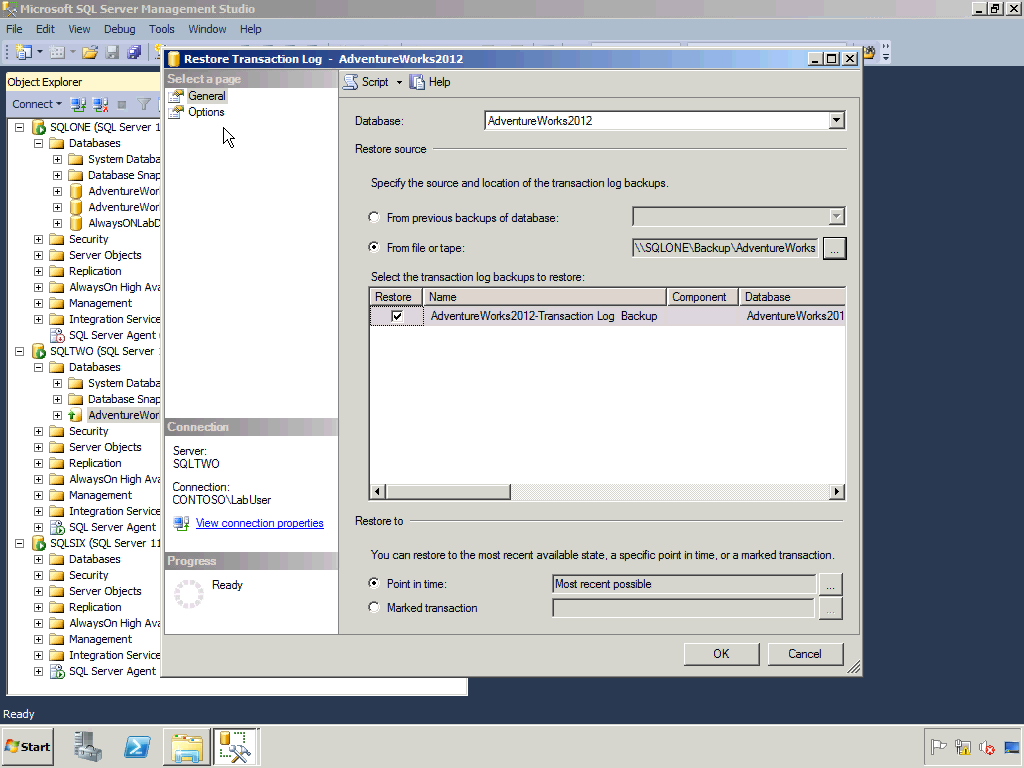
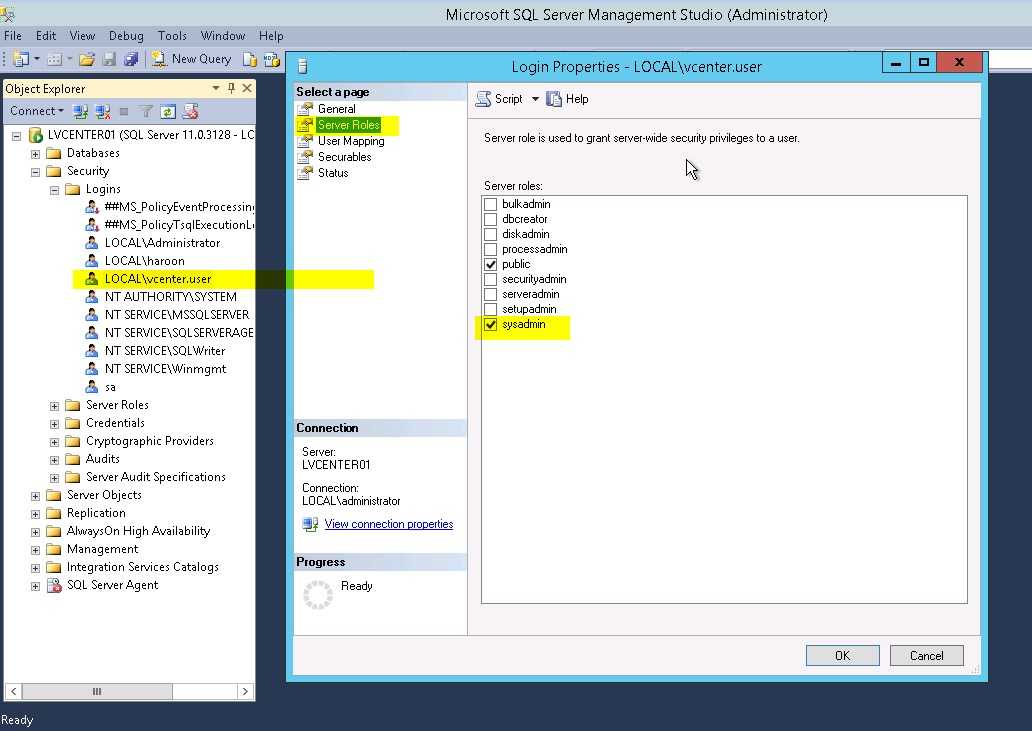

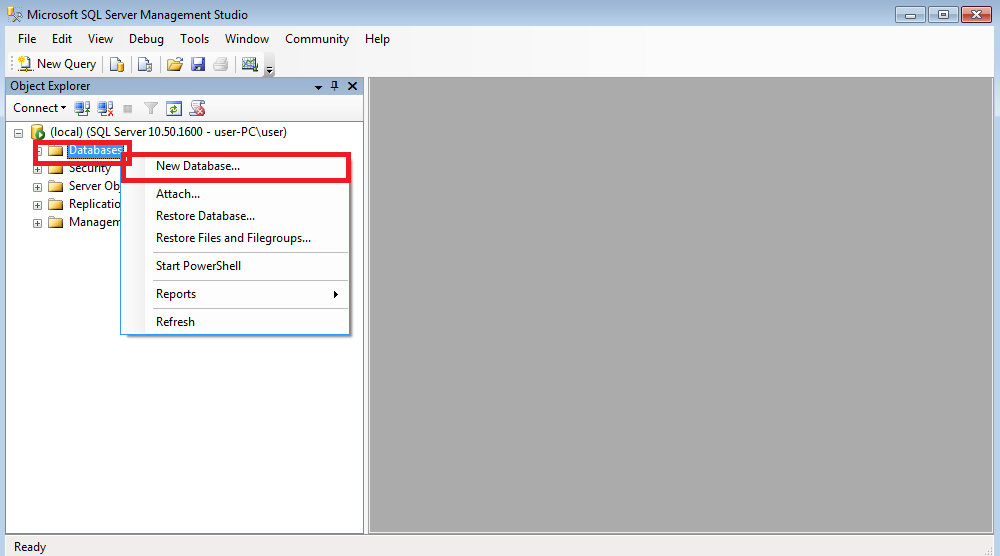
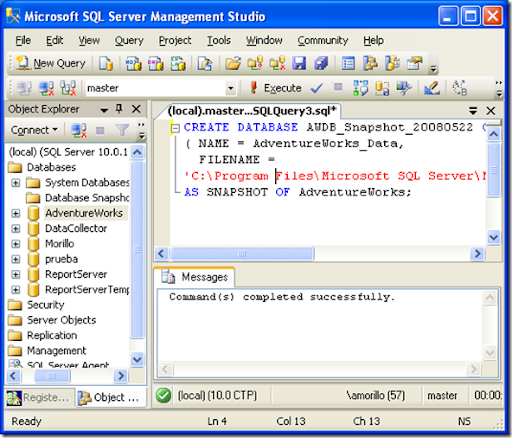 datetime(2018, 10, 22, 9, 18, 26),
ID=39, IsDirecConnection=True, Name=u'READER5')]
[user(ClientName=u'PCA2', ConnectionTime=datetime.datetime(2018, 10, 22, 11, 21, 2),
ID=41, IsDirecConnection=True, Name=u'DBO')]
datetime(2018, 10, 22, 9, 18, 26),
ID=39, IsDirecConnection=True, Name=u'READER5')]
[user(ClientName=u'PCA2', ConnectionTime=datetime.datetime(2018, 10, 22, 11, 21, 2),
ID=41, IsDirecConnection=True, Name=u'DBO')] dbo.Employee)
DELETE FROM CTE
WHERE [Нумерация] > 1
dbo.Employee)
DELETE FROM CTE
WHERE [Нумерация] > 1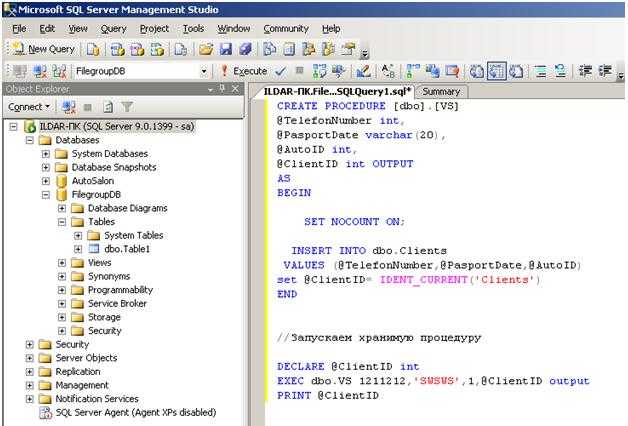 Недостаток виртуальной памяти может привести к неполному удалению SQL Server.
Недостаток виртуальной памяти может привести к неполному удалению SQL Server.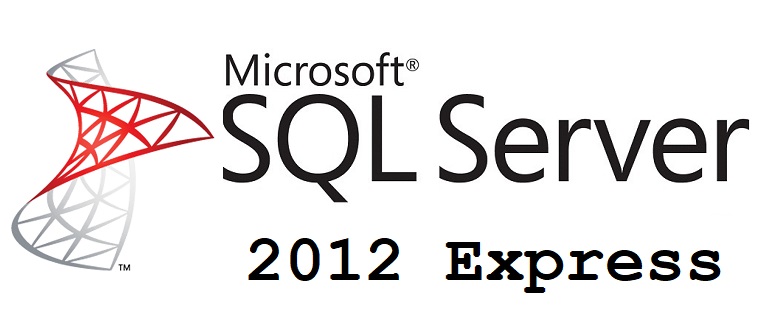 Дополнительные сведения о системных базах данных см. в разделе Системные базы данных.
Дополнительные сведения о системных базах данных см. в разделе Системные базы данных. Перед удалением компонентов SQL Server рекомендуется остановить все службы SQL Server. Активные подключения могут помешать успешному удалению.
Перед удалением компонентов SQL Server рекомендуется остановить все службы SQL Server. Активные подключения могут помешать успешному удалению.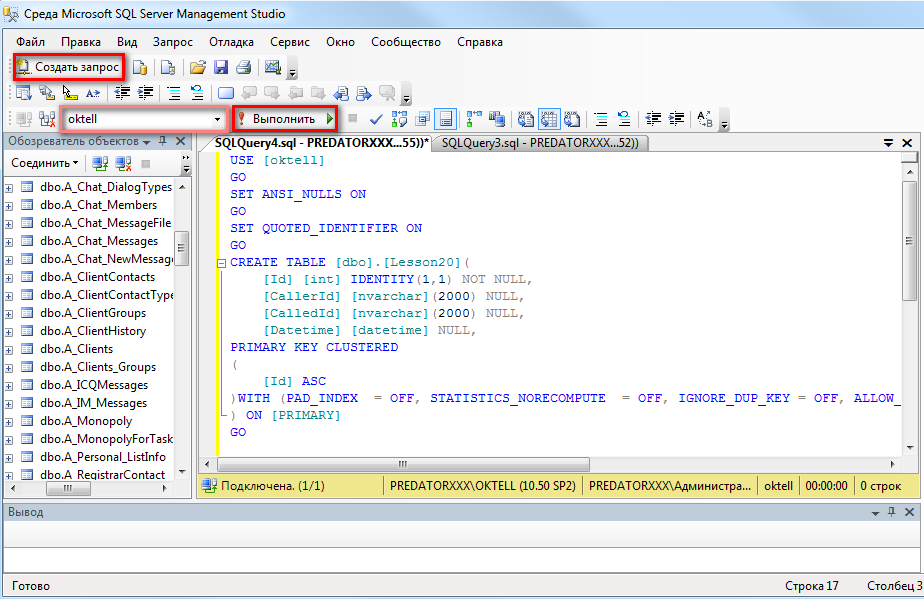
 Выберите Удалить , чтобы начать удаление
Выберите Удалить , чтобы начать удаление
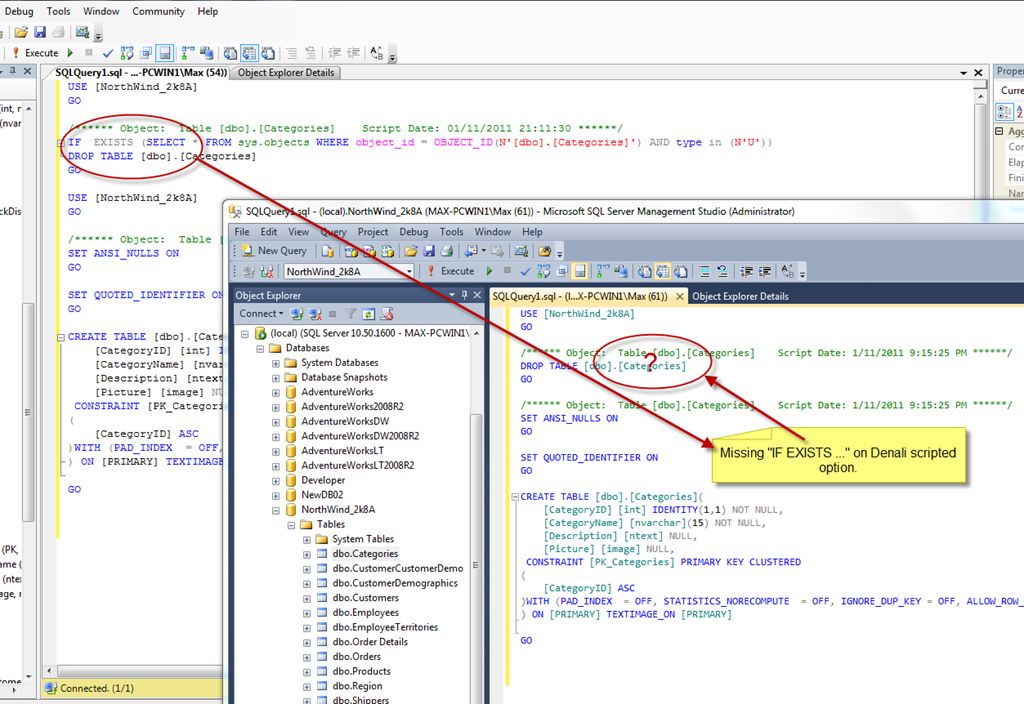
 В противном случае удалите папку Data . Корпорация Майкрософт рекомендует сохранить папку Data , чтобы у вас была резервная копия баз данных в виде плоских файлов в формате MDF и LDF. Если вы переименуете Data , вы можете восстановить существующие данные в том же состоянии и состоянии, в котором они были, когда вы отключили экземпляр SQL Server, при условии, что повторная установка использует то же имя, путь и IP-адрес.
В противном случае удалите папку Data . Корпорация Майкрософт рекомендует сохранить папку Data , чтобы у вас была резервная копия баз данных в виде плоских файлов в формате MDF и LDF. Если вы переименуете Data , вы можете восстановить существующие данные в том же состоянии и состоянии, в котором они были, когда вы отключили экземпляр SQL Server, при условии, что повторная установка использует то же имя, путь и IP-адрес.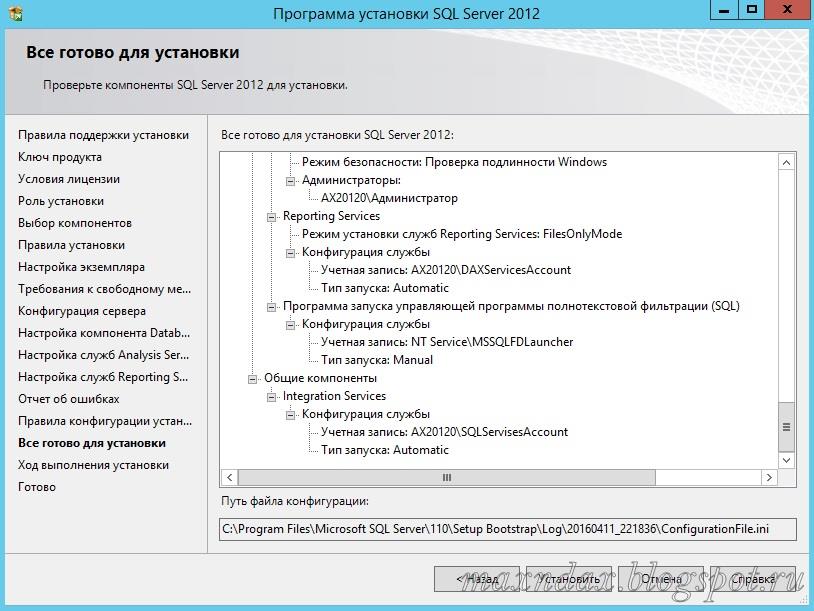


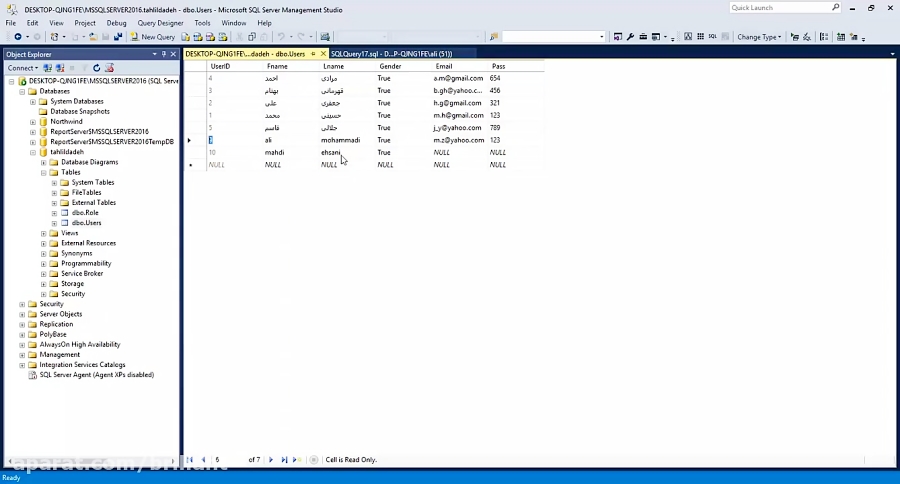 Именованные экземпляры выглядят так же, как перечисленные на шаге 3, вместе с $instance_name , потому что instance_name – это имя, присвоенное вашему конкретному экземпляру. Найдя правильные ключи для удаляемого экземпляра, выберите эти ключи, а затем удалите их.
Именованные экземпляры выглядят так же, как перечисленные на шаге 3, вместе с $instance_name , потому что instance_name – это имя, присвоенное вашему конкретному экземпляру. Найдя правильные ключи для удаляемого экземпляра, выберите эти ключи, а затем удалите их.

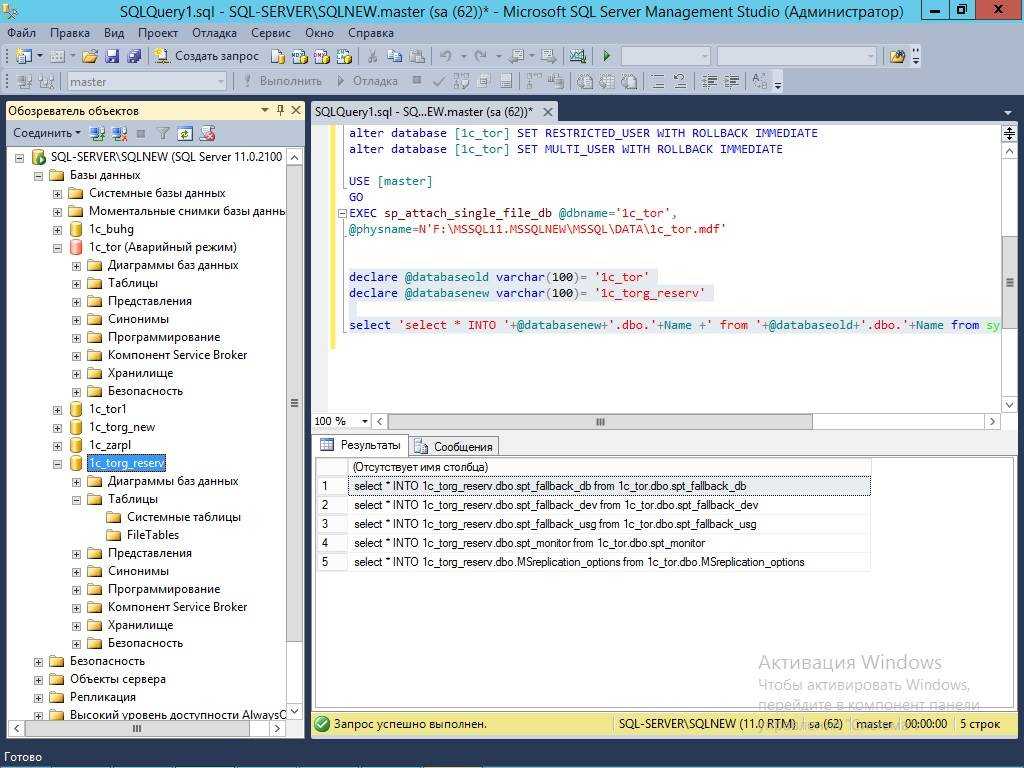 Это может повлиять на следующие приложения, если они работают на одном компьютере:
Это может повлиять на следующие приложения, если они работают на одном компьютере:
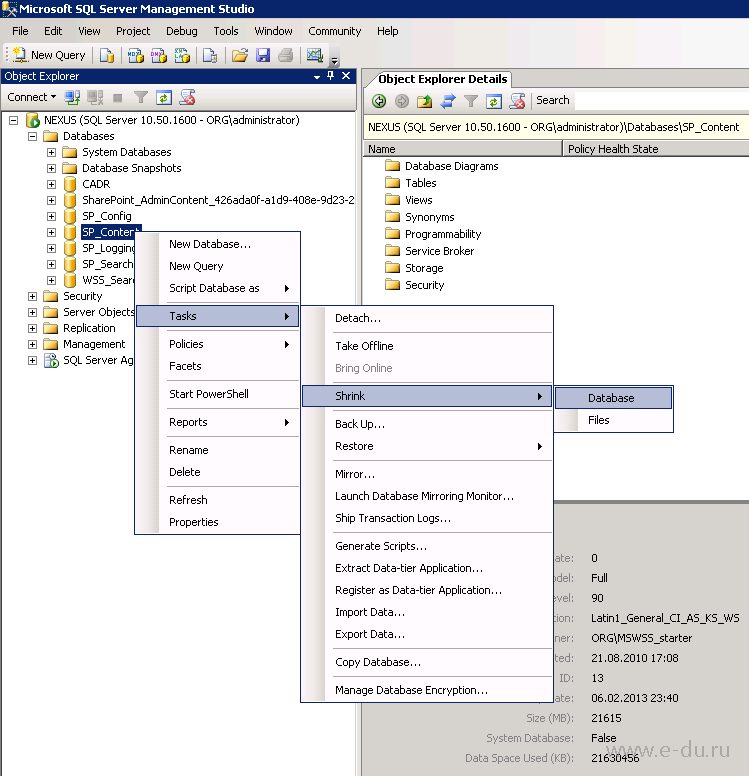



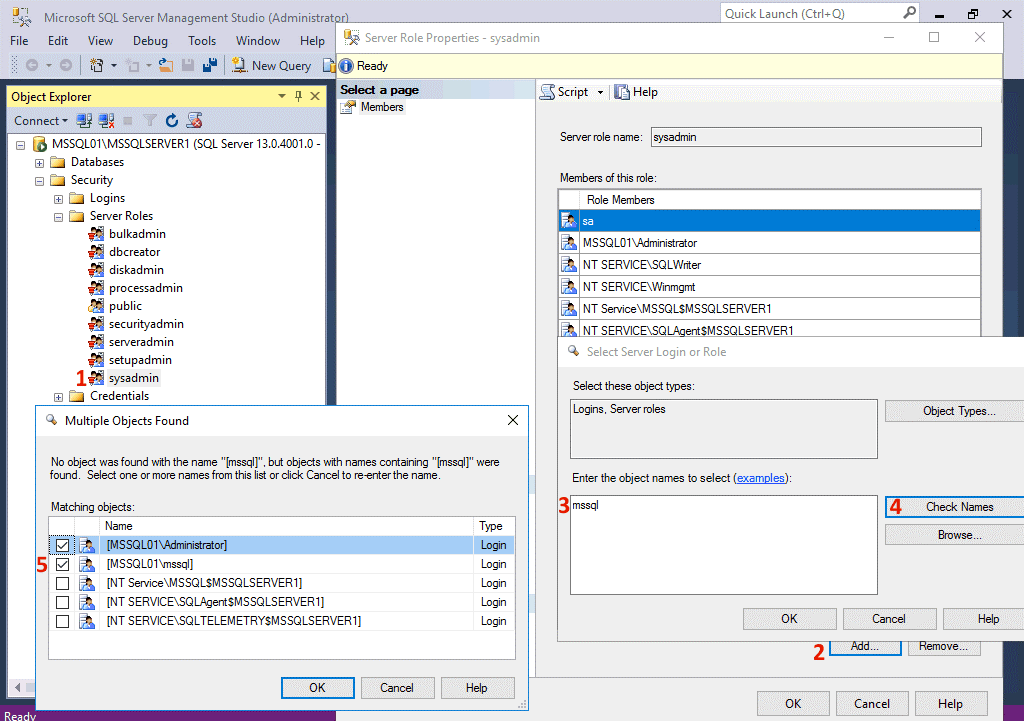 В этом случае вам нужно указать
В этом случае вам нужно указать